お値段は高めでも人気が衰えないSurfaceシリーズ、「Surface Pro 8」のご紹介です。
前モデルとの違いを含めた特徴をまとめてみました。
※先行情報の記事はこちらにリダイレクトされます。
Surfaceシリーズを考えられる方は、購入前に以下の記事をオススメします。
お読み頂くと分かりますが、Microsoftの公式ページからの購入が一番お得です。
※当記事では型番及び、画像バナーからリンクしているページは全て公式ページです。
※今回、アルパカが手にしたのは Core i7-1185G7 にメモリ16GB、256GB SSD、機体色はグラファイトブラック、タイプカバーはアイスブルーになります。
新Surface「Surface Pro 9(2022)」が2022年12月に発売開始しました。レビュー記事はこちらになります。第12世代Core『アルダーレイク(Alder Lake)』搭載で描き心地は変わりません。
※公式ストアなら、Surface 本体と同時購入で Microsoft Complete 延長保証やマウスなどのアクセサリも最大 20% OFFになります!
Pro 7 と Pro 8 の違い、特長を比較してみると

左「Surface Pro 7」、右「Surface Pro 8」
Pro 7 と Pro 8 の特長比較表
| Surface Pro 7 | Surface Pro 8 | |
|---|---|---|
| OS | Windows 10 | Windows 11 |
| 画面 | ||
| CPU | ||
| メモリ | ||
| カメラ | フロント:5.0MP 1080p FHD | フロント:5.0MP 1080p FHD |
|
リア:8.0 MP のオートフォーカス機能付 1080p FHD
|
リア:10.0MP オートフォーカス機能付 1080p 4K
|
|
| 重さ | ||
| バッテリ | ||
| 接続口 | Thunderbolt4 なし。 USB-A ×1 microSDXC ×1 |
Thunderbolt4を2つ搭載。 USB-A なし。 microSDXC なし。 |
| キーボード | ||
| ファン | ||
| 値段 | ¥131,780 | ¥153,780 |
※価格は記事アップ時点での、i5、8GB、256GBの税込みでのお値段です。
CPU性能が上がった割には静穏性が高まっていますが、その分、重量が100g増し。ファン内蔵により、パフォーマンスが向上したこと、USBのType-A端子がなくなった代わりにThunderbolt4が2つ付いたなど。進化した点がたくさんあります。
特にベゼルが細くなったことは、誰が見ても分かりやすい部分ですから、Surfaceファンのみならず、多くのユーザーに好まれるデザインとなりました。
ちなみに、Pro3~7まで使えていたタイプカバーは今回から互換性がなくなります。旧製品をお持ちの方でもタイピングが必要であれば一緒に買った方が良いでしょう。
※プロセッサーの違いや接続口などは、それぞれの項目をご覧ください。
Pro7 と Pro8、ベゼルの比較

「Surface Pro 7(左)」と「Surface Pro 8(右)」の比較・正面
元々、ベゼルと呼ばれる黒い枠部分が横に付いているもので、約1cmありましたが、それが半分の5mmほどになりました。上側のベゼルも2mm近く微妙に細くなっています。

Pro7(左)とPro8(右)のベゼル
また、外側の角を見ると、pro8になるとやや丸みを帯びているのが分かります。
Windows11のアニメーションによる動きの柔らかさと相まって、なんとなくですが、Pro8が優しいイメージがあります。
カメラの比較
気になるところとして、Pro8のリアカメラが「10.0MP オートフォーカス機能付 1080p 4K」と進化していますが、明るさは控えめでした。以下、比較です。

Pro7のリアカメラにて撮影

Pro8のリアカメラにて撮影
Pro8のカメラは4Kになったことで、キメが細かくなったものの、Pro7のカメラでもキメが荒いというほどではなかったので、リアカメラの機能を多用する使い方を考えている人はPro7でお決め頂くのもありかもしれません。葉っぱの緑色なんかが特に明るさの違いを出しているのが分かりやすいと思います。

Pro7のリアカメラにて撮影

Pro8のリアカメラにて撮影
特長のまとめ一覧
以下、「Surface Pro 8」の特長を並べてみましたが全てを見ていくと大変かもしれません。
折りたたみ式にしていますので、興味あるところのみクリックかタップでご覧下さい。

基本的なセパレート構造やSurface Connect ポート(磁力でくっつくACアダプタ)など大まかな外観は変わりません
外観について
重さについて
Surface Proシリーズは本体とタイプカバーが分離するセパレートタイプですが、それぞれの実測での重さは以下の通りです。

本体のみで882.5g。

ペン入りタイプカバーで290.5g。

本体にタイプカバーを付けた状態で、合計1173gとなります。
他の記事でも書いていますが、成人男子の標準的な筋力体力で、鞄に入れたまま100メートル以上のダッシュをすると、極端にずっしり感を感じる線引きが1.2kgです。
ここを下っているので、体力のある人には問題ない重さですが、持ち運びが毎日のように多い人や筋力体力に自信がない人は、より軽量なモデルの方がオススメになります。よく案内する時に使う目安として、一週間に一度以上、外に持ち運ぶことがあるかないか、あたりでお考え頂くのが一般的です。
デザイン的な特徴
グラファイトブラック & アイス ブルー のデザイン

正面から見ると、画面占有率の高さが良く分かります。
従来の Surface スタイルを踏襲しており、キックスタンドと呼ばれる背面の “ついたて” により画面を支える形式です。



キックスタンド自体は無段階でいながら、ぶれることなくしっかり止まりますので、調整しやすいです。最大まで開けば下写真のようになります。

「Microsoft Surface Pro 8」グラファイトブラック & アイス ブルー・キックスタンドの角度最大時
タイプカバーは本体下の接続口と磁力でくっつきます。
Surface Proシリーズのこのスタイルは安定した使いやすさです(シリーズ初期とは比べ物にならないほど良くなりました)。



今回、採用となったシグネイチャーキーボードですと、内側にペンが入りますが、写真のように上までくっつくとペンが隠れます。引っ張ればペンが出てくるので、使わない時は入れっぱなしにして持ち運びやすくて便利です。
本体の素材はiPhoneなどと同じくアルミ素材になりました。Pro 7 まではマグネシウム合金を採用していましたが、肌触りがちょっと違います(言葉ではうまく説明できないのですが、新旧どちらも肌触りは良いものです)。

Surfaceの場合、なんといってもこのデザインの秀逸さです。
今回のレビュー機はグラファイトブラックですが、シルバーの機体とは違う品格があります。写真に収めただけでなんとなくサマになるのは、デザインに優れた機体ならではだと思います。

背面のストレージを交換可能


「Surface Pro 8」は256GBまでは交換可能タイプのSSDのようです。完全自己責任になりますが、自分でストレージ交換したい人は256GBまでにしておくと良さそうです。
256GBまでの場合、背面左下の部分に穴が開いており、ここをSIMピンなど細いもので押すと、カバーの一部が外れます。
SSDはM.2の2230となっており、あまり見かけない大きさです。トルクスドライバーで止めネジを緩められます。硬かったので緩めてはいませんがT4あたりが合うようです。
Surface Slim Pen 2 について

Surface Slim Pen 2 を取り出すと自動的に Microsoft Whitebord のアプリ入り口が出てきます
「Surface Pro 8」では、Surface Slim Pen 2 という専用ペンが用意されています。
Surface Slim Pen 2は、ハプティックモーターが内蔵されており(ハプティックとは、振動によってザラザラ感やクリック感など、さまざまな “感覚” を再現する技術のこと)、「誘導信号」により、紙に対してペンで書いているような “書き心地” を再現する機能が用意されています。
アナログの進化はデジタルにあり、デジタルの到達点はアナログに回帰する、という、まさにその通りの改良となりました。まだちゃんと描けてないので、本格的な描き心地レビューは後日としますが、先にお伝えしておきますと、デジ絵を描く分には全く問題ない、むしろ理想に近い描き心地かもしれません。
4,096段階の筆圧検知に対応し、視差は感じません。ただ、「誘導信号」は対応するアプリでなければ作動しないため、今のところ「クリップスタジオ(ClipStudio)」では適応外です。
もっとも、そんなものなくても普通にペンタブとして見た時に優秀です。内部性能からして当然と言えば当然ですが、描いていて遅延を感じさせません(リフレッシュレート60Hz時で通常のペン操作時にて)。Pro 7 で遅延の発生していた負担の重たい執筆作業に入った際にどうなるのか。今後、色々と試していきたいと思います。

Surface Slim Pen 2 の平べったい形状は好き嫌いが分かれそうです
気になったのは形状です。この平べったいペンの形だと、指の間でくるっと回しながらペン先の位置を調整するのはやりづらいです。これは描き方によるので何とも言えませんが、アルパカはどうもこの平べったい形状にいまいち描きづらさを感じています。なんとも言えませんが…慣れてしまえば気にならなくなるのかもしれません。
もし、平べったい Surface Slim Pen 2 が気に入らないようなら、従来のSurfaceペンとの組み合わせで使うのもありです。アルパカが個人用として「Surface Pro 8」を使うのであれば、そうすると思います。その場合、あくまでも Surface Slim Pen 2 は予備としてタイプカバーに入れておき、本命のペンが使えなくなった際(電池が切れたとか、紛失したとか)に活用すると思います。
キーボード(タイプカバー:アイスブルー&ポピーレッド)

「Surface Pro 8」のシグネイチャーキーボード(アイスブルー)

「Surface Pro 8」のシグネイチャーキーボード(ポピーレッド)
基本的な打鍵感はPro7と変わりません。押し込むと若干、たわむところやコクン、コクンとした独特の打ち心地です。縦のピッチが18.5mm、横が19mm。ストロークは約1.2~1.3mmほど。深くしっかりと打ちたい人には向いていませんが、総じて打ちやすいキーボードです。
このタイプカバーのたわみを嫌う人もおり、これに関しては好き嫌いが別れます。個人的には快適な打鍵感だと思いました。
難点を挙げるなら、右側の Ctrl キーがないこと。プリンターのダイアログをショートカット(Ctrl + P )で良く使う人は左側の Ctrl キーを使う必要があります。
あと、これもよくあることですが、矢印キーが逆T字になっていません、そのため、カーソル移動をブラインドで行うことに慣れている人は矢印キーの位置を把握するために、一度、視線を落として使う必要があります。気にしない人は多いですが、マウスを使わずに操作することに慣れた人には気になるポイントです。
他、バックライトとキーボードも搭載しており、F2 キーでオンオフを切替えられます。

接続口

「Microsoft Surface Pro 8」の接続口
Thunderbolt 4対応により高速データ転送が可能となりました。
その代わりType-Aの通常のUSB端子はなくなります。
常に割り切る方向に考えるSurfaceコンセプトは使う人を選びます。便利と思って買ったらこんなつもりじゃなかった、というのはよくある話です。
基本的にSurfaceを選ぶ人は、オンラインストレージを使うか、Type-Cによるアダプタ拡張で対応できる人に限られます。
ACアダプタについて

「Surface Pro 8」のACアダプタ
ACアダプタの型番は「M1123226-004(Model:1706)」、長さは100+150=250cm。重さは302g。
定格電力は65Wとなっており、メガネケーブルは国内向けの125V用です。
このアダプタはSurface専用ですから、基本的に第三者メーカーからは出ていないようです。
もっとも、Type-CのPD充電ができますので、予備のアダプタを考えるようなら、Type-C充電器の方がスマホの充電などにも使えてオススメです。
Type-C充電の場合、45W以下で繋げると以下の「低速充電ケーブル」の表示が出ていました。充電速度が落ちないよう定格電力と同じの65W用Type-C充電器がオススメです。

以下、単ポートで65WのPD給電に対応しているType-C充電器の代表例です。コンパクトで120gで済みますし、スマホ側として30Wの出力も備えていますので、バッテリーを傷めずに済みます。
「Surface Pro 8」の互換アダプタ |
|||
|---|---|---|---|
| 使用 | PD対応 電力 |
メーカー | 商品型番 |
| △ | 18W | cheero | CHE-324 |
| △ | 20W | AUKEY | PA-F3S-WT(White)、PA-F3S-BK(Black) |
| △ | 30W | Proulx | GAN-65(White)のUSB-C2 |
| △ | 45W | Anker | PowerPort Atom III Slim (Four Ports) |
| 〇 | 65W | Proulx | GAN-65(White)のUSB-C1 |
※ケーブルは全て「Anker PowerLine III USB-C & USB-C 2.0 ケーブル (0.9m) 超高耐久 60W PD対応」を使用しました。
バッテリー
Youtubeの連続再生時間は、残量20%になるまでが5時間30分で、以後はデフォルト設定の節約モードに入りましたので、動きは極端に悪くなります。そのままで稼働させると、最終6時間45分まで稼働し続けましたが、実利用として使いやすい時間を考えるなら約6時間までが現実的なところです(当記事の性能表についてもそのように表記しています)。
※輝度50%、音量40%で、高パフォーマンスでの電力設定(Windows11のバランス)にて、ライブ映像を流し続けた時のバッテリーの持続時間になります。
一方、バッテリー残量0状態から電源オフ時に正規のACアダプタに繋げた際の充電速度は以下の通りです。今時は休息チャージが効いている機種が多いので、それらに比べると少し遅く感じます。
| 30分 | 60分 | |
|---|---|---|
| 65W給電時 | 24% | 63% |
ディスプレイ:光沢感のある3:2液晶 2880×1920
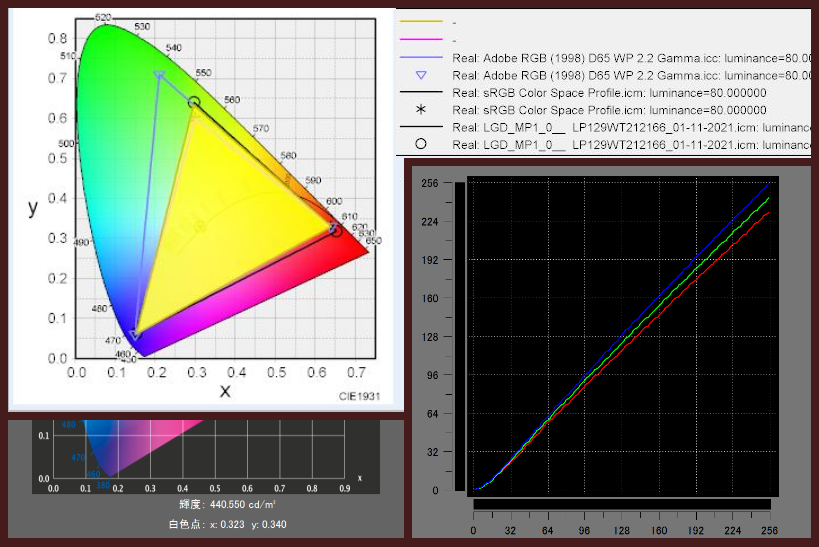
「Surface Pro 8」の液晶パネル「LP129WT212166」:Color ACの色度図、i1Display Proによる輝度測定、LUT表示
ディスプレイは光沢感のある、3:2液晶(L版写真と同じ比率)、というのはSurfaceの定番です。縦に広々使えるので、ネットブラウジングの際に多くの情報を一度に見やすいです。
輝度は440.5cd/㎡と明るめの液晶で、色域はsRGBカバー率が99.9%。Adobeカバー率が79.6%と、色鮮やかなもの。解像度は 2880×1920ドット。4Kまではいきませんが、それでも十分な綺麗さを持ち、この画面を見て気に入って買う人はSurfaceシリーズでは定番の購入パターンです。
視野角の広さは以下の通り。
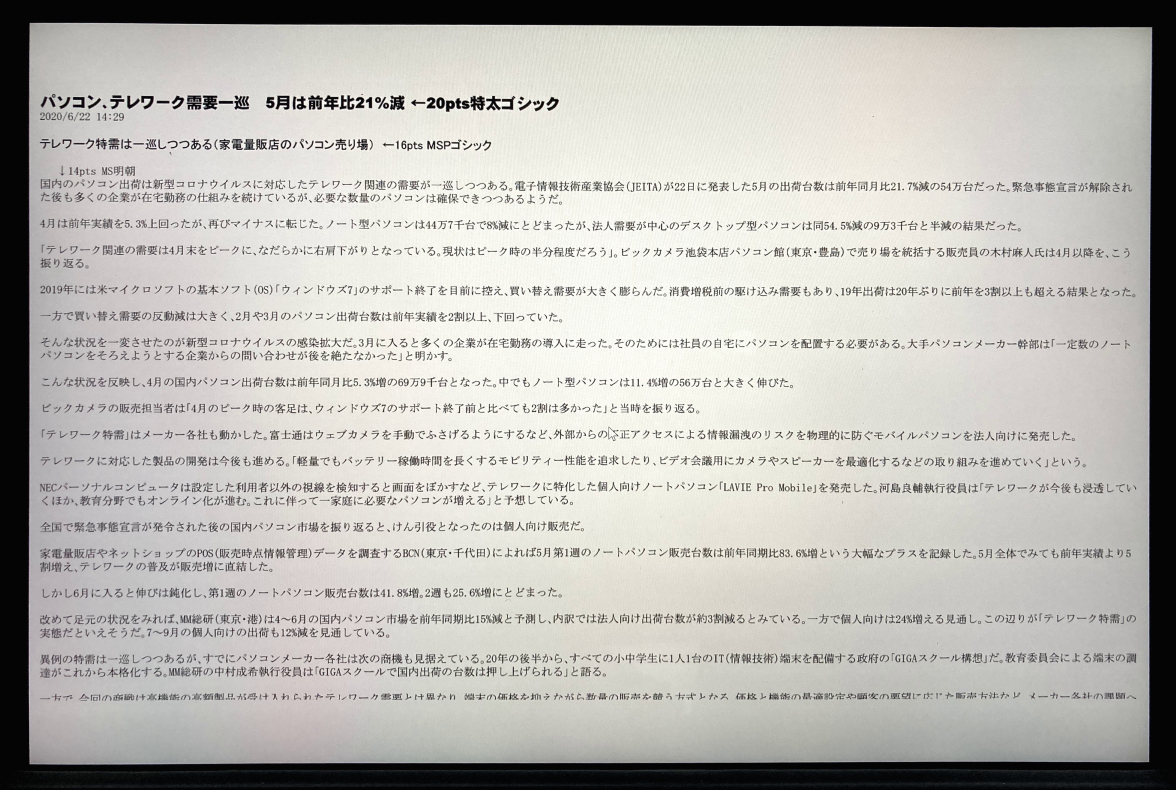
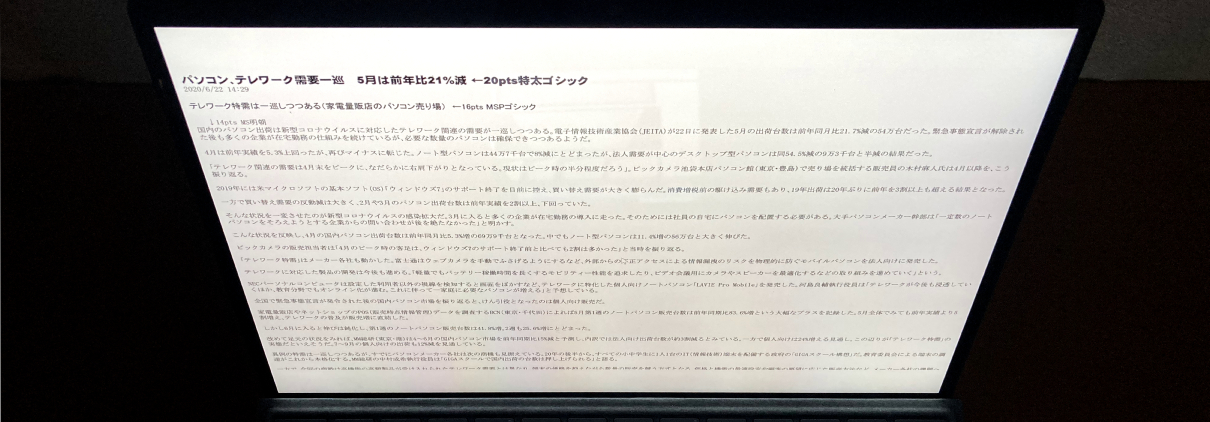

上、横、斜め、どの角度からでも文字が読めますし、画像も色褪せしません。見やすさはダントツです。



唯一、難点を挙げるとすると、光沢液晶なので光が反射しやすいことです。

光沢感ある方が色映えするので好き、という人もいるので欠点とは言えませんが、外出先で使う際には光の反射を意識して場所を選ぶ必要があります。
400cdを超えるので、太陽光の下でも見れる優れた液晶ですが、どこに光源があるのか分からない時には、光の角度を意識して場所を考える必要があります。
「Surface Pro 8」シリーズ Core i7 1185G7 の内部性能について
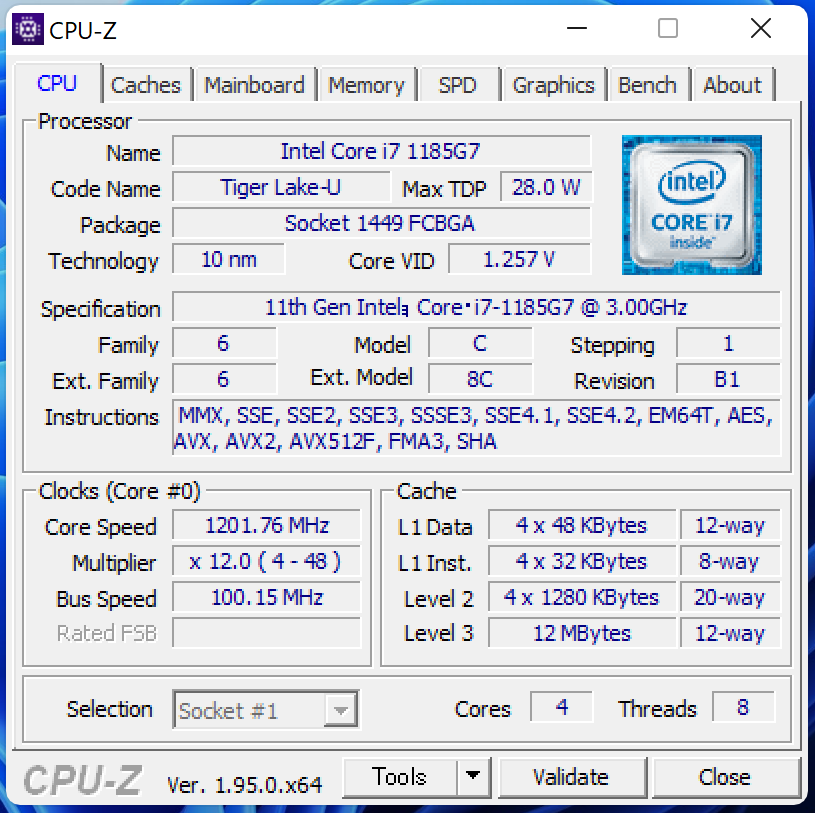
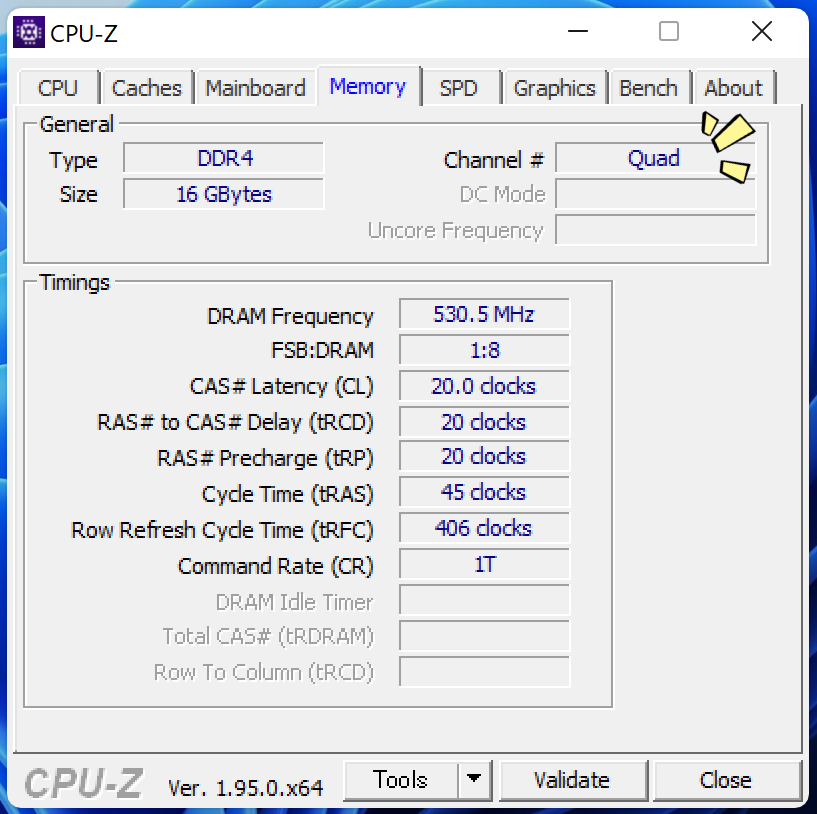
メモリは高速なLPDDDR4Xでクアッドチャネル表示で稼働していました。
Windowsの更新が入らない状態で、立ち上げにかかる時間は約13.6秒でした。
性能を調べた結果、まとめ
TDP28Wの高い電力設定の通り、素晴らしいパフォーマンスを出してくれました。
PCMark10
こちらのグラフではAC電源に繋げた状態で、最も高い電力設定でのみ計測したものをまとめています。
電力設定を落としたものと併せたものはこちらの記事にて掲載しておきます。
全体的な快適性能を計測したもの。
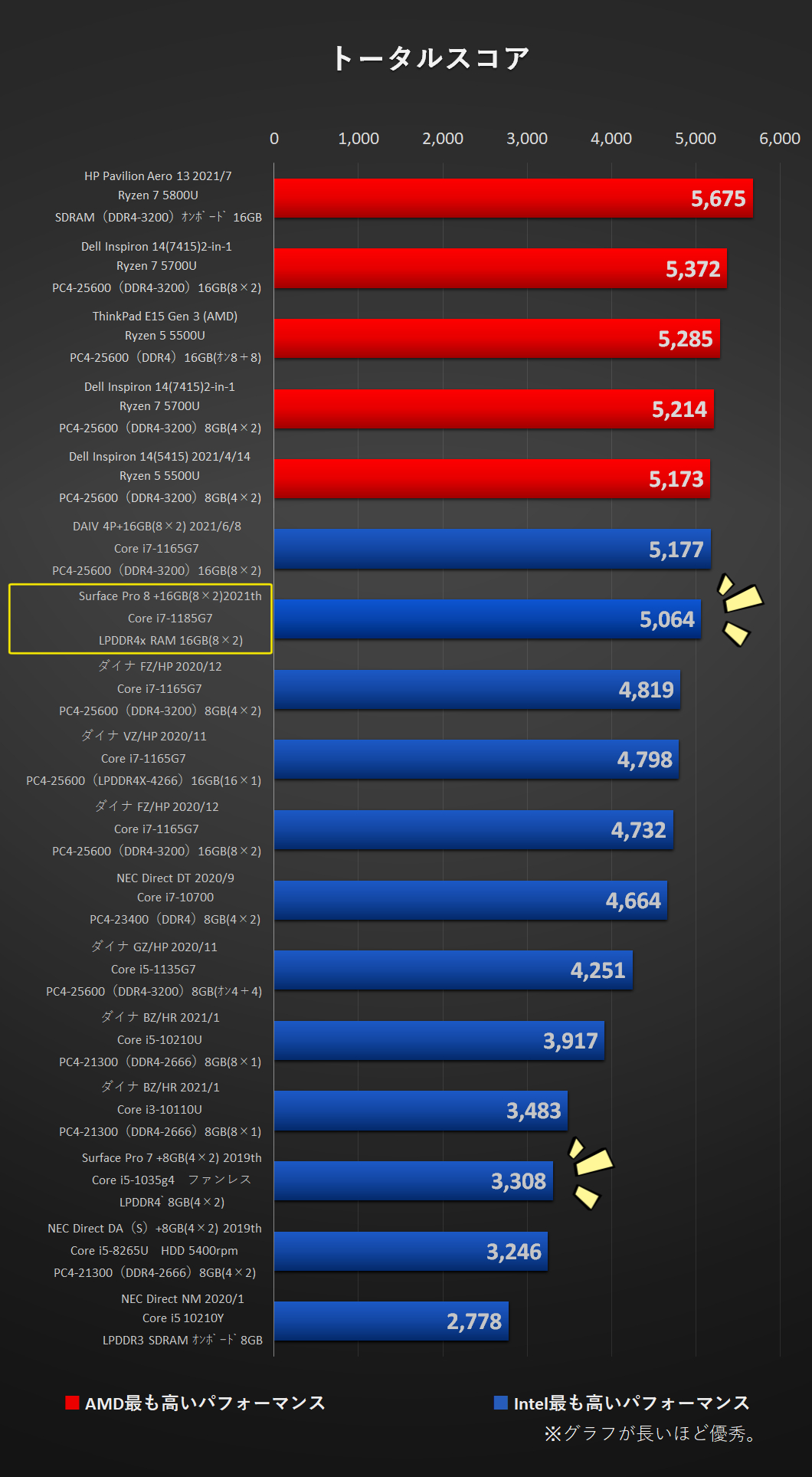
アプリケーションの起動速度。
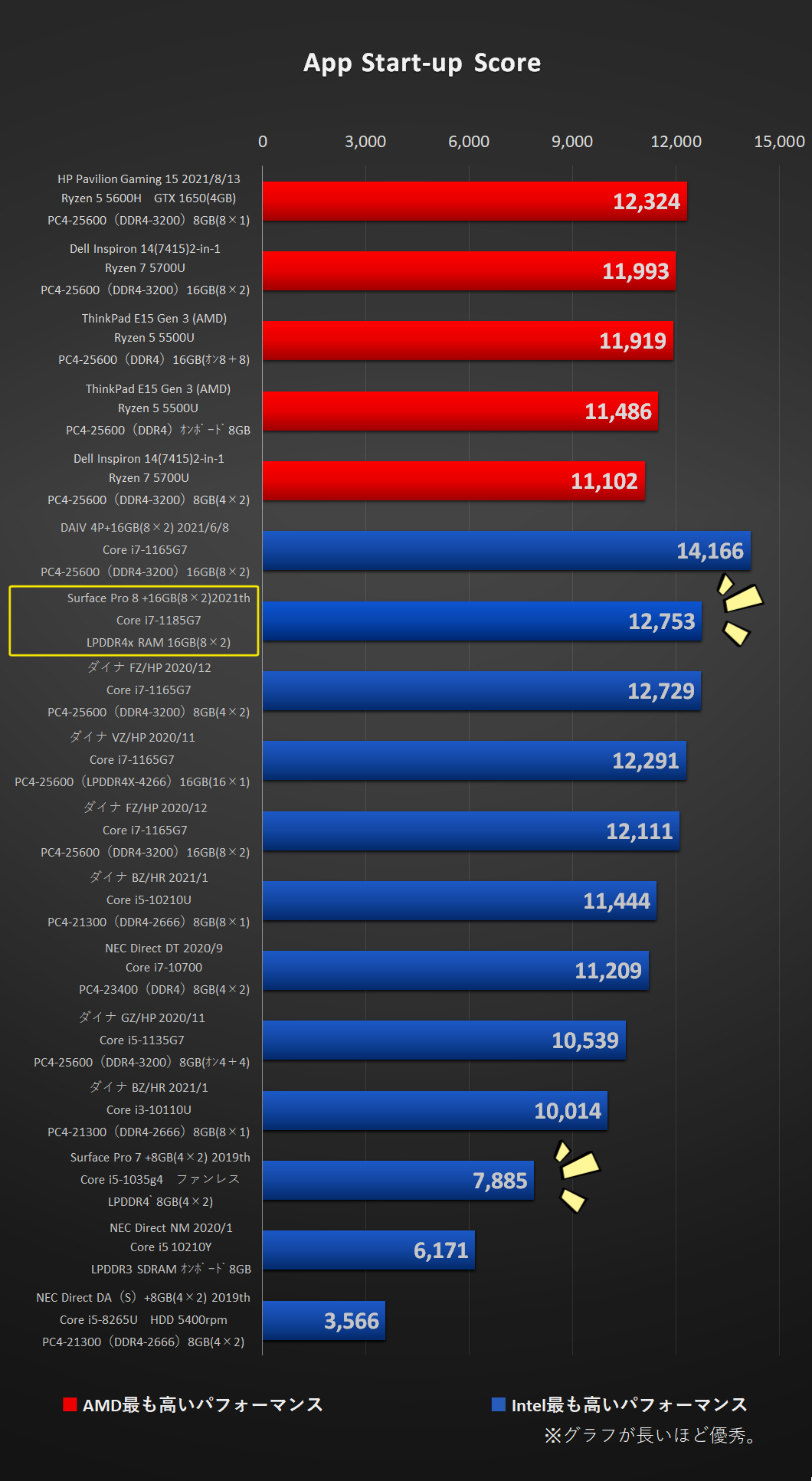
ブラウジング(ネット)の処理能力。
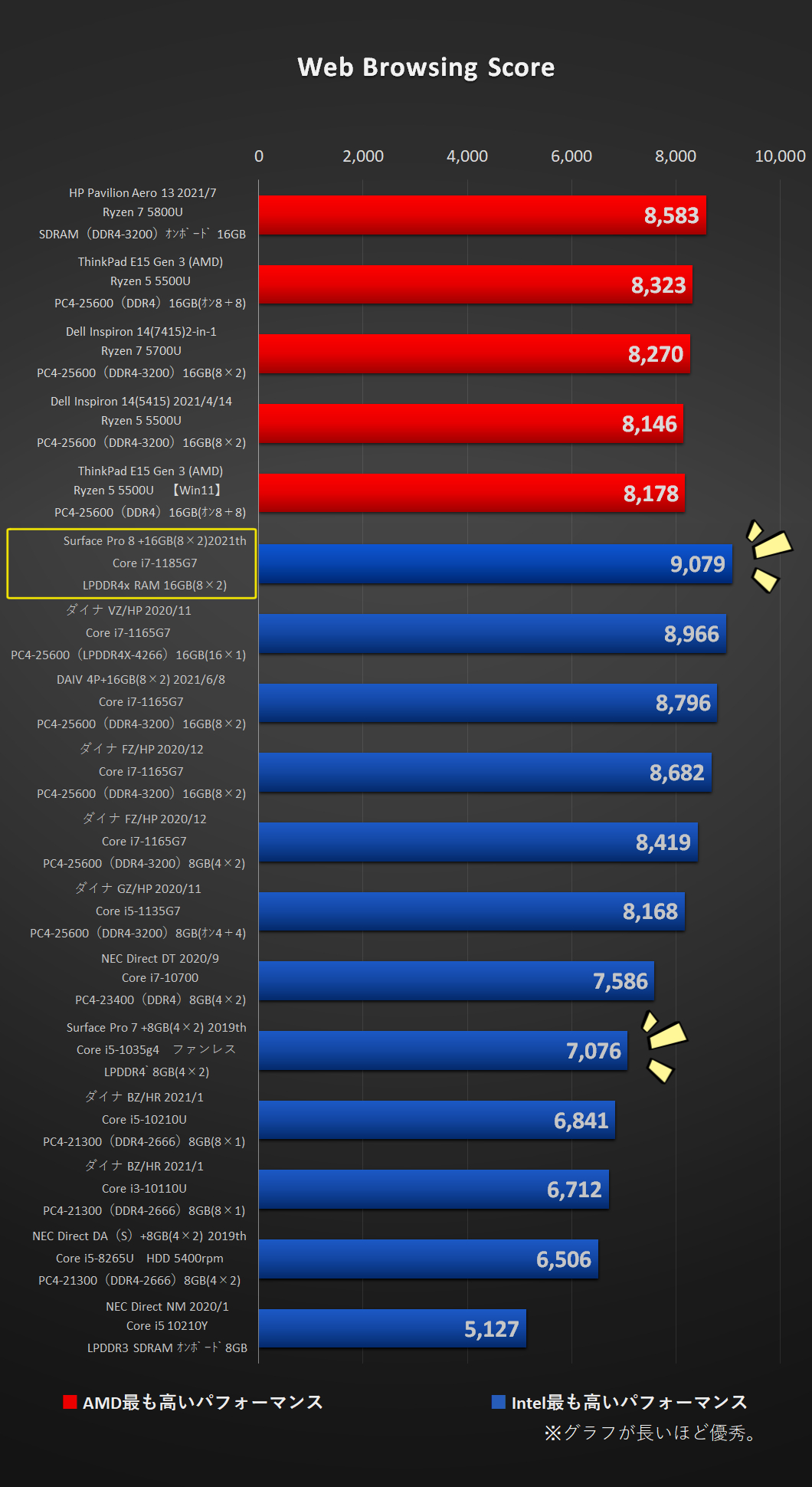
ビジネスアプリ全般の性能。
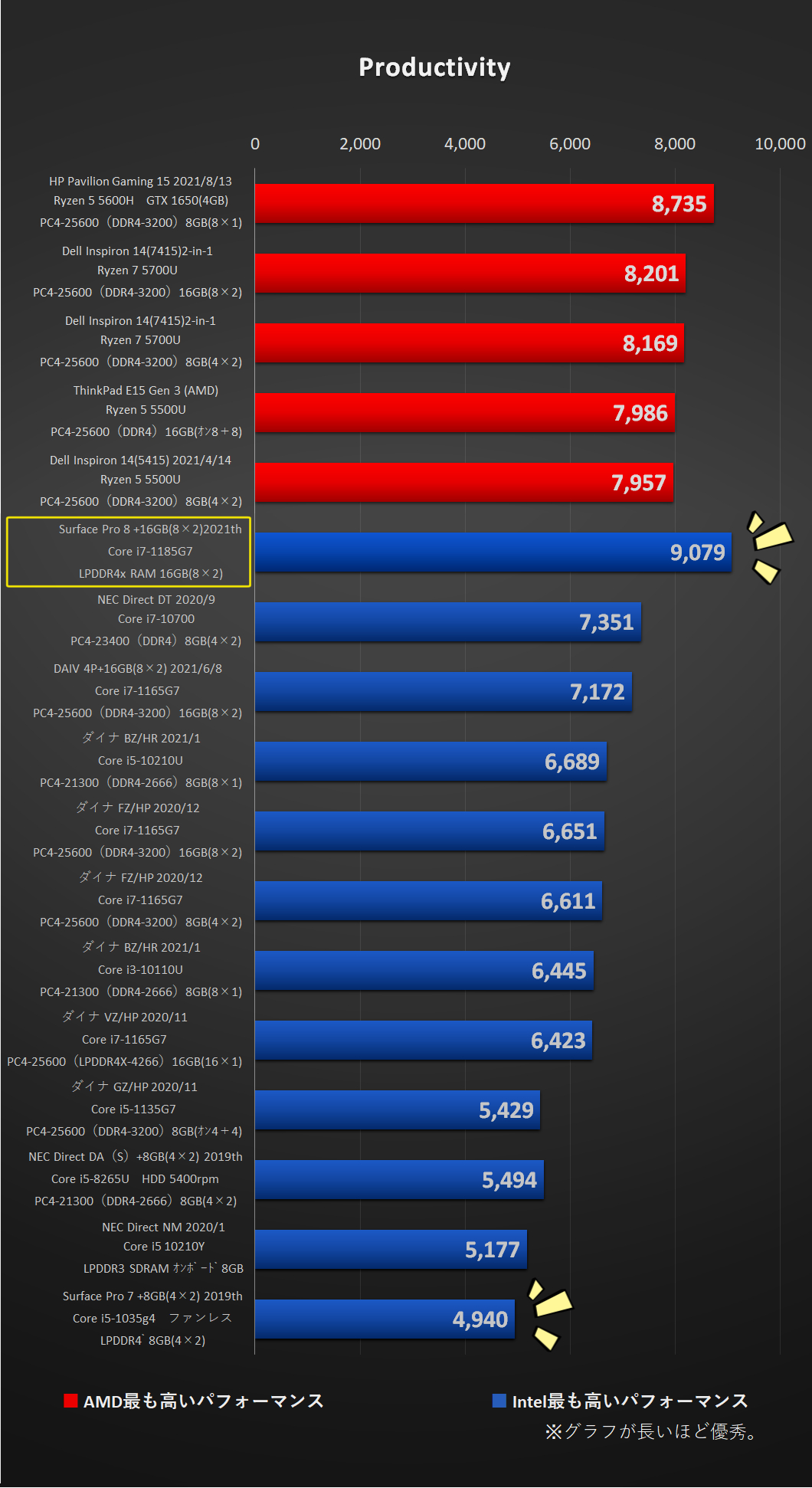
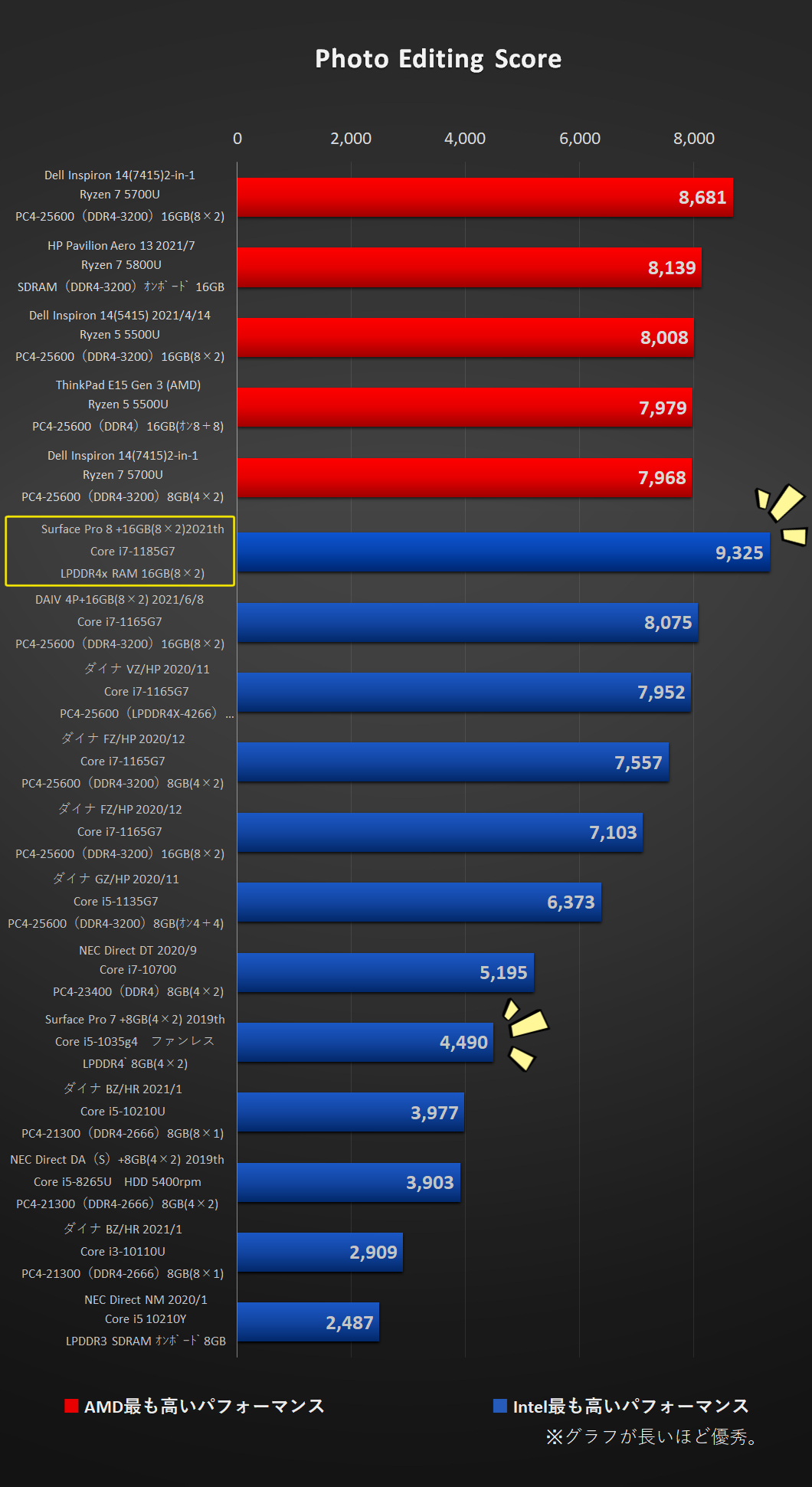
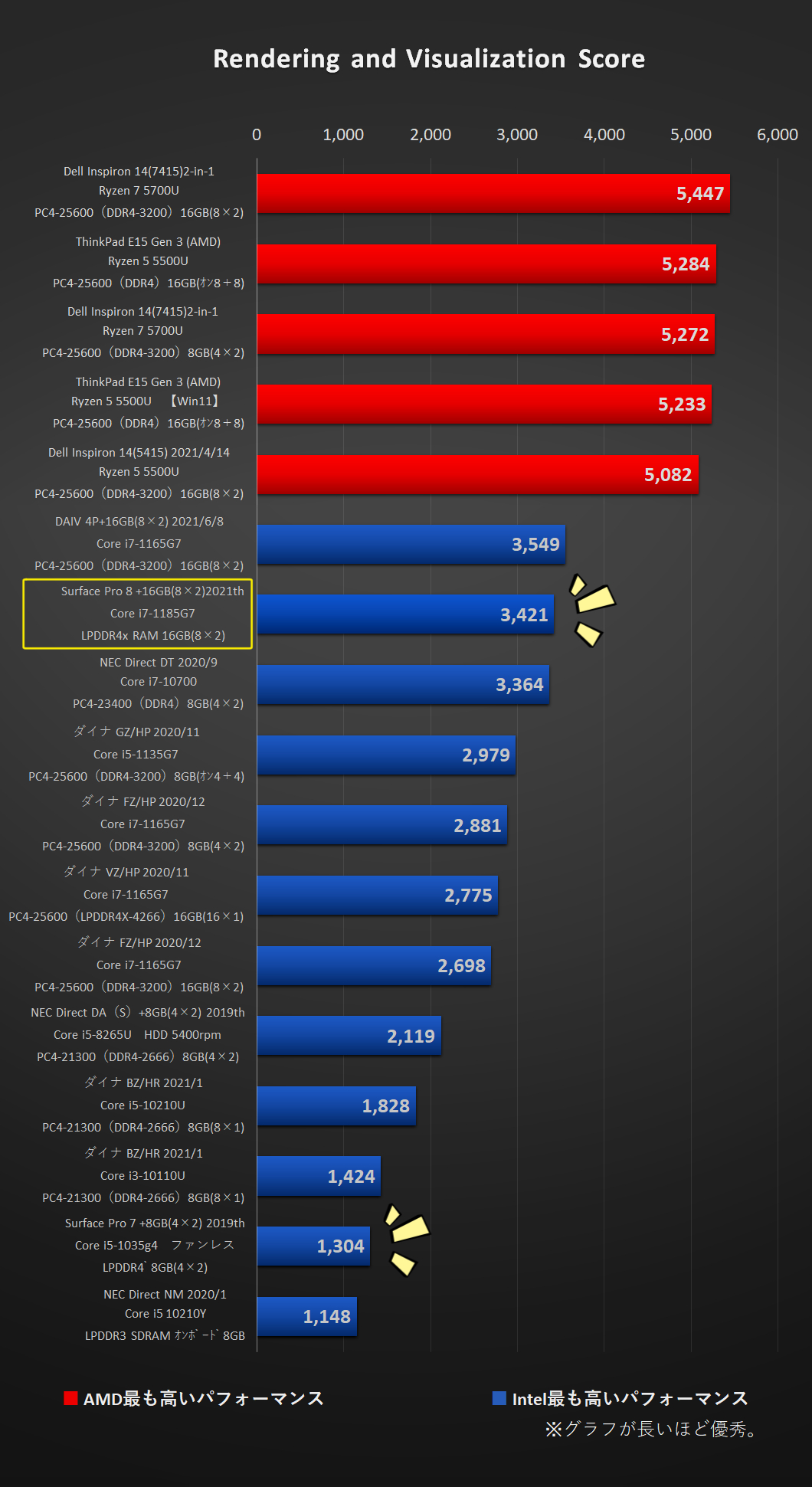
実際の快適さを計測するPCMark10で、AC電源に繋げて最も高い電力設定時にトータルスコアが5064となりました。Windows10では3000あれば快適に使えるとする線引きはとうに超えており、このハードルが年々、上がってきているとしても当面は快適に使い続けられる範囲です。
最近では「DAIV 4P」あたりが i7-1165G7 で素晴らしいパフォーマンスを出しましたが、これは14インチのクラムシェル型(通常のノートPCの形式)のためです。
タブレット形状の小さな機体では熱を逃がしづらいのですが、その中でのこのパフォーマンスは大きく躍進したと言えます。
アルパカはアプリの立ち上げが快適さに直結すると思っているので、「App Start-up Score」を重視していますが「DAIV 4P」には届かなかったものの、他のノートPC群を(Aero 13さえ)抑えての12,753は堂々たるものです。
他にも優れているところとして「Web Browsing Score」や「Productivity」があります。
「Productivity」に関してはオフィスワーク全般に関わるので、事務的な仕事での快適さがすこぶる上昇したと言えます。
ただ、この辺りはベンチマークスコアだけでは分からない部分がありますので、後日、実測でのOfficeの挙動で試してみたいと思います(その際には以下の記事に掲載されます)。
一方で、「Rendering and Visualization Score」では低い数値で、Intel製の苦手なレンダリング系の能力はやはりRyzenには遠く及びません。これはもうIntel Coreの特性なので仕方がないと思います。
一般的なお使いでは3Dポリゴン系の挙動、それを変換するような場面は少ないので問題ないと思いますが、そうした使い方が多い方はRyzen系を考えた方が良いかもしれません。
IntelとRyzenの挙動での向き不向きは、以下が参考になります。
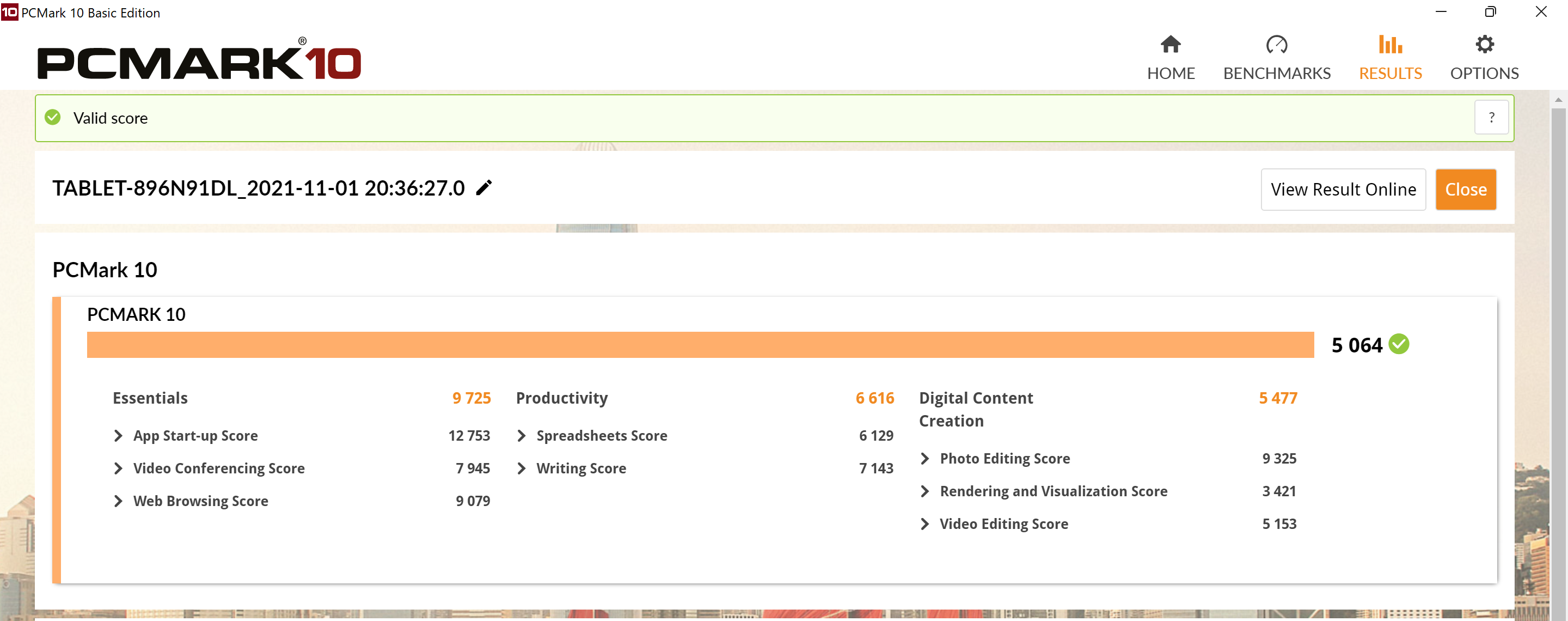
「Surface Pro 8」Core i7 1185G7搭載機 の最も高いパフォーマンス(AC接続時)
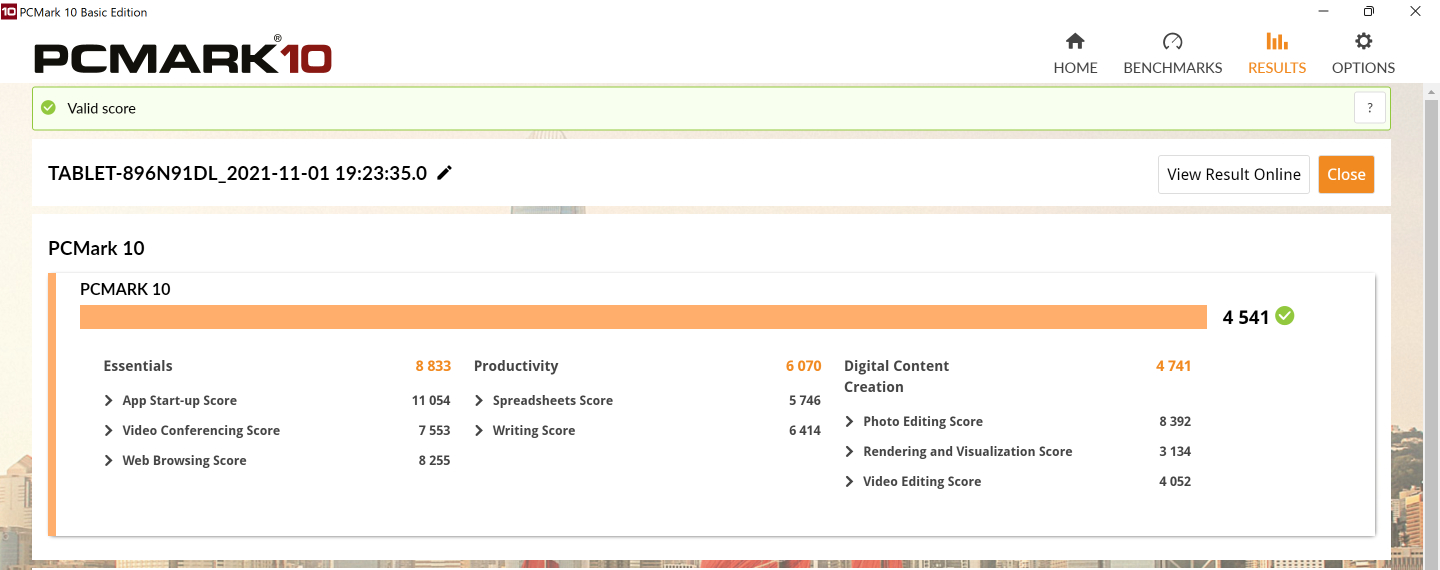
「Surface Pro 8」Core i7 1185G7搭載機 の高いパフォーマンス(バッテリー駆動時)
PassMark
PassMark ではCPUMarkで13,241をマーク。
メモリの速度もディスクマークもなかなか凄い数値になっています。

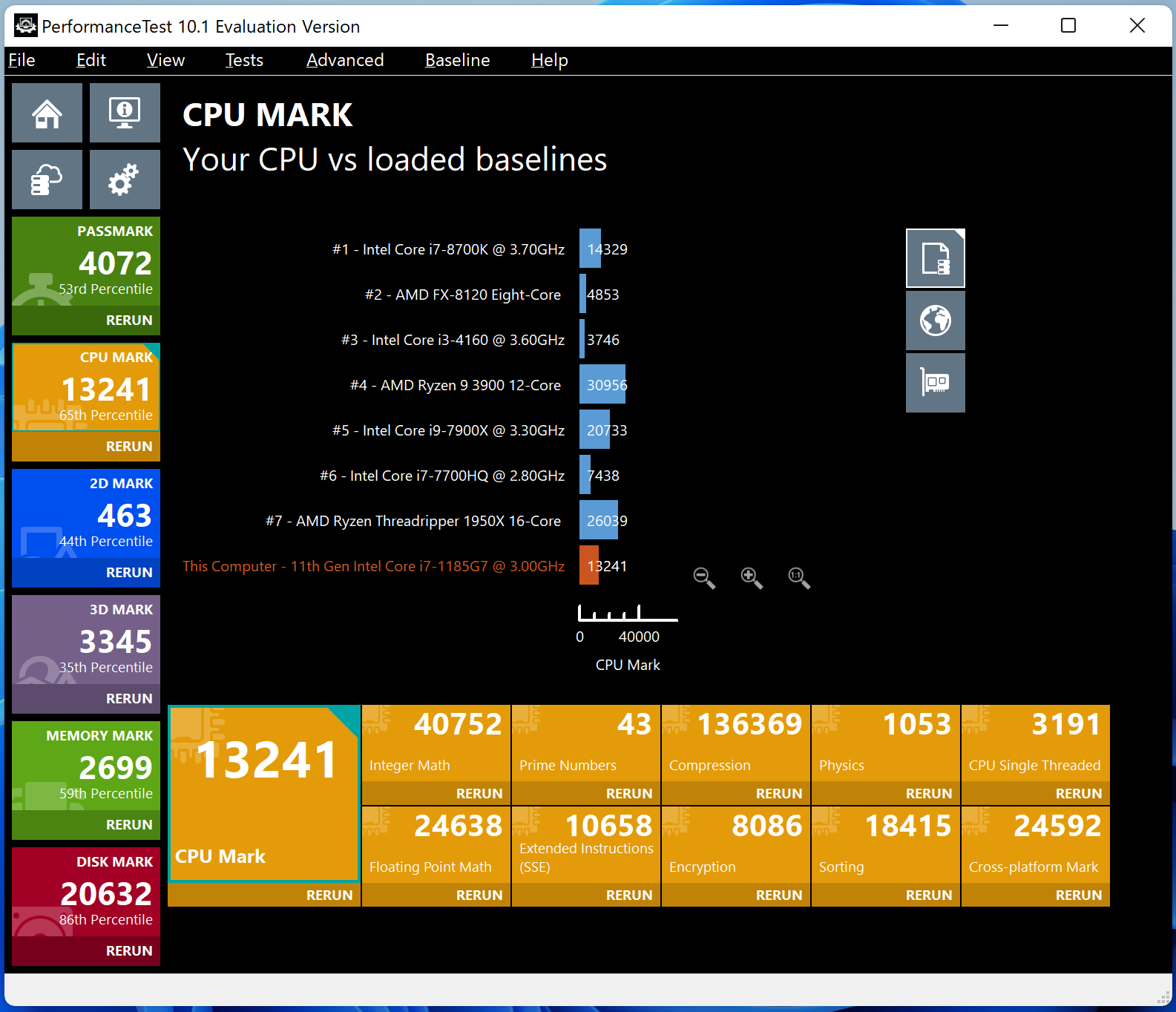
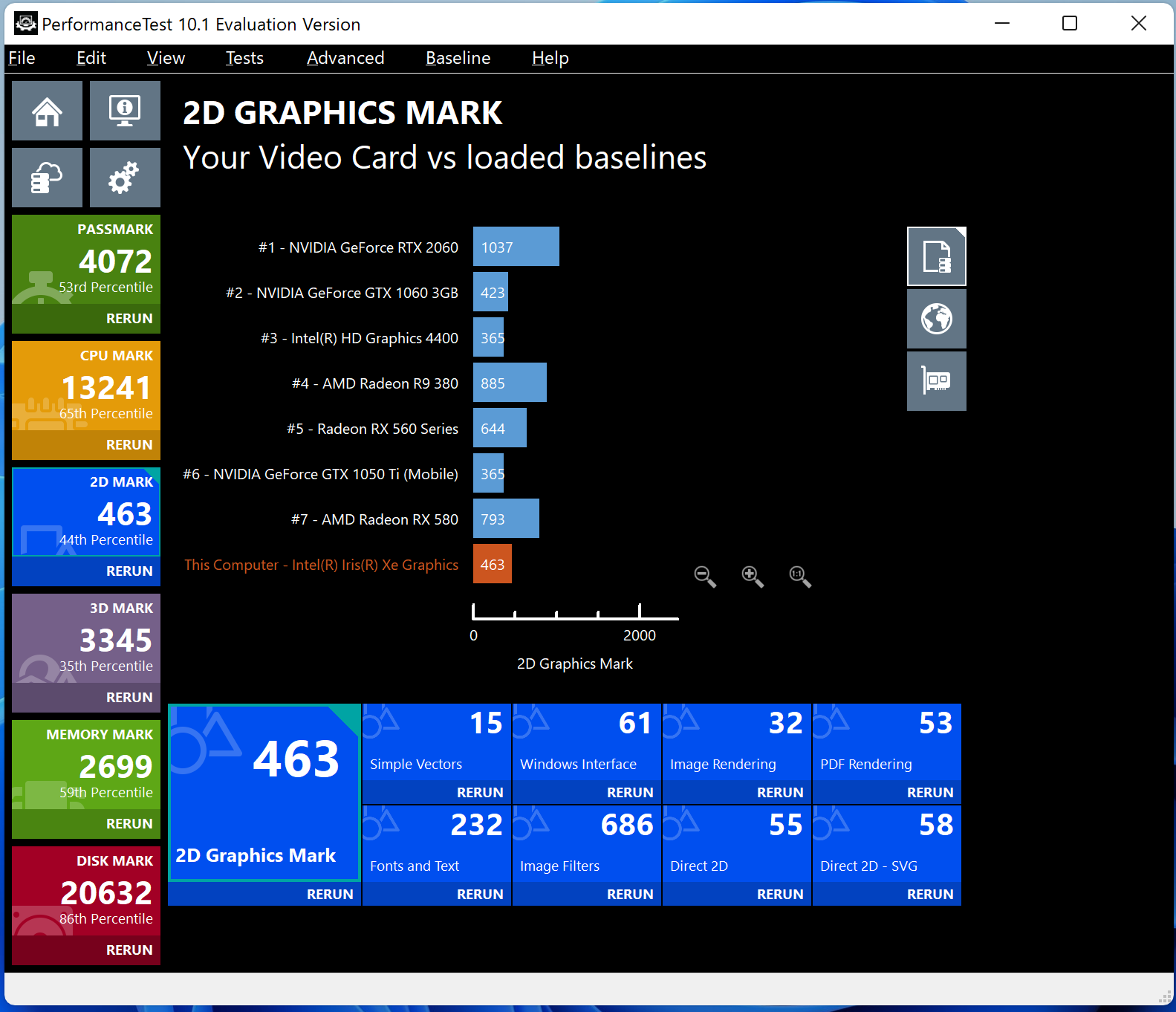
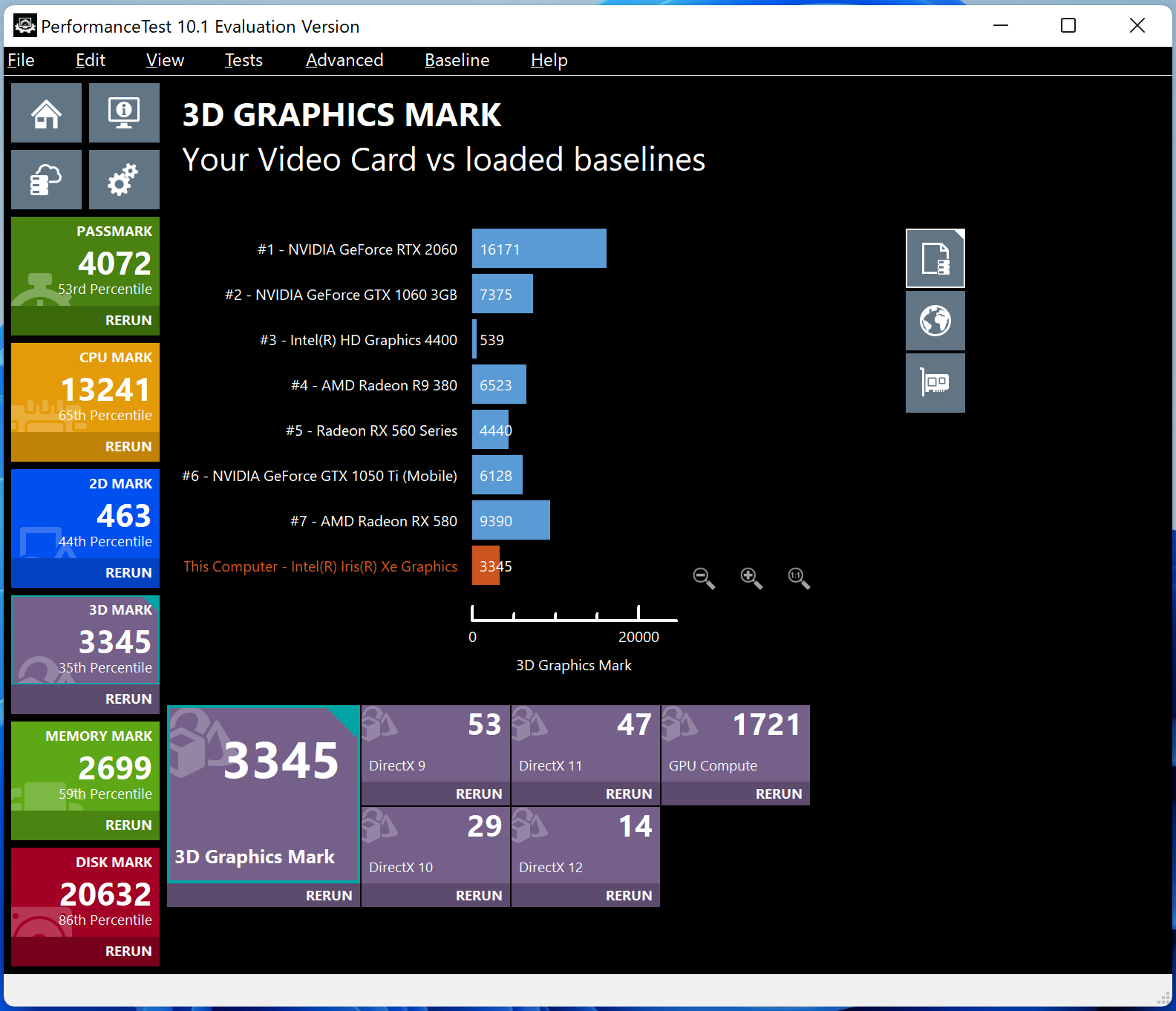
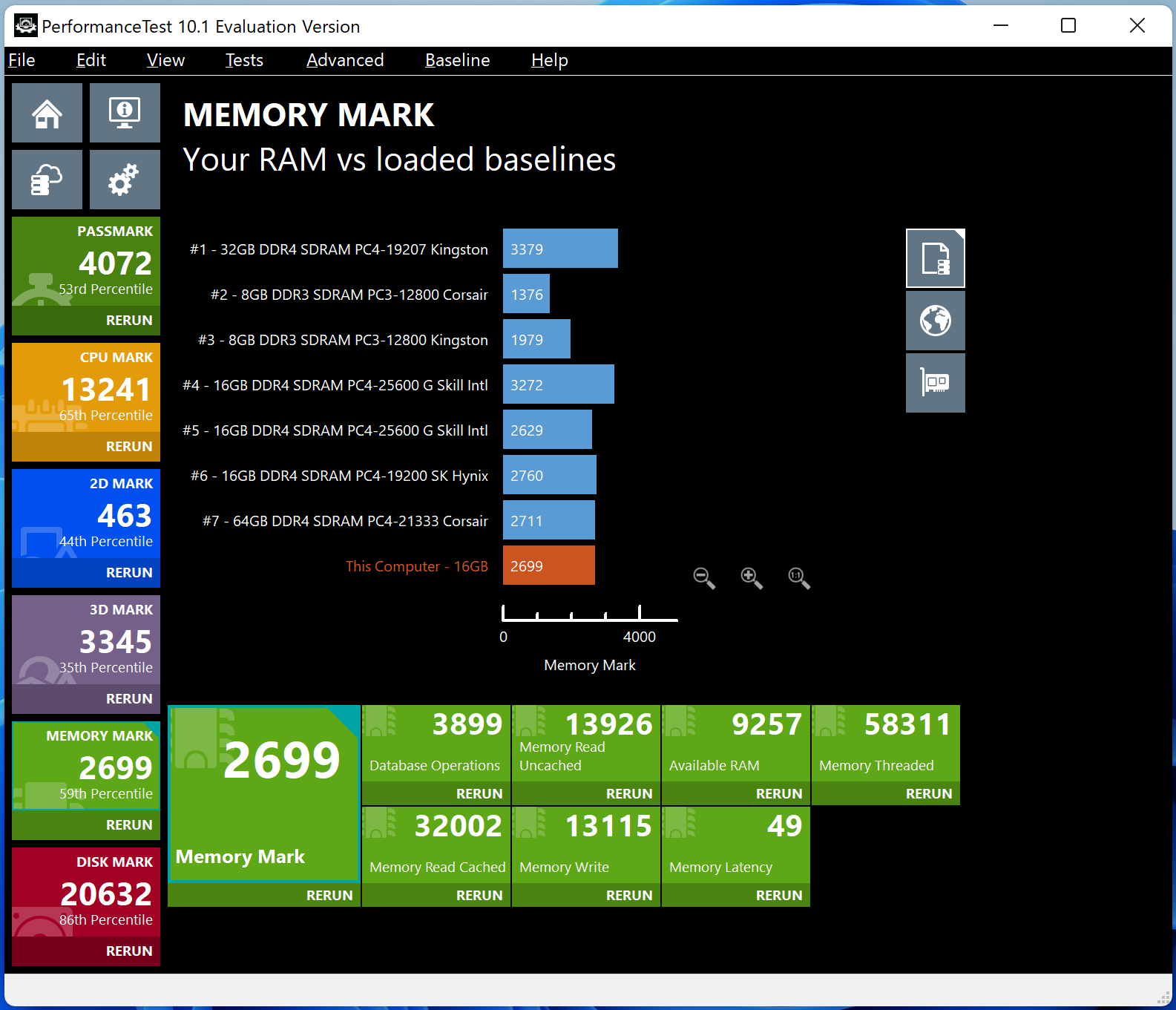
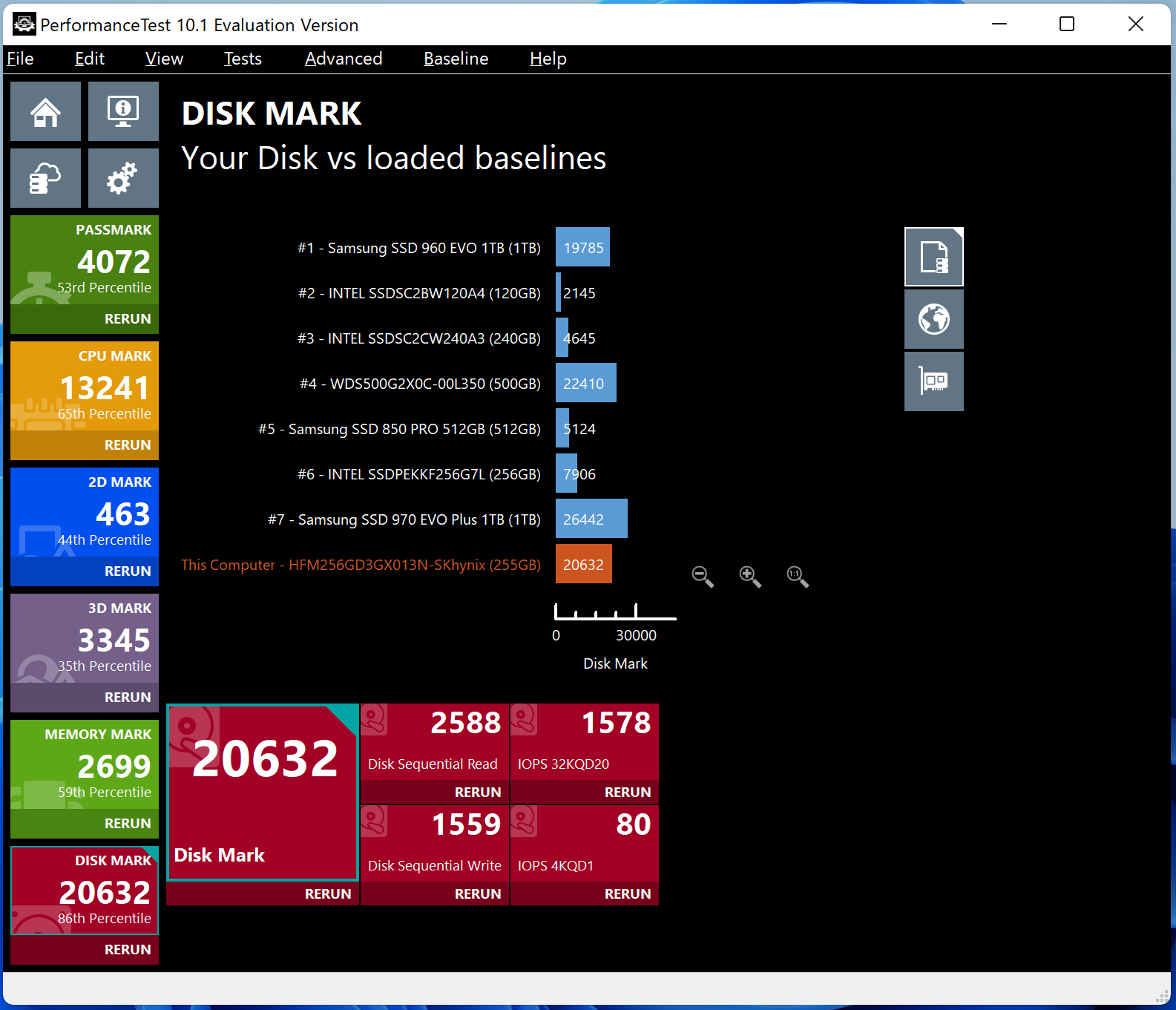
CinebenchR23
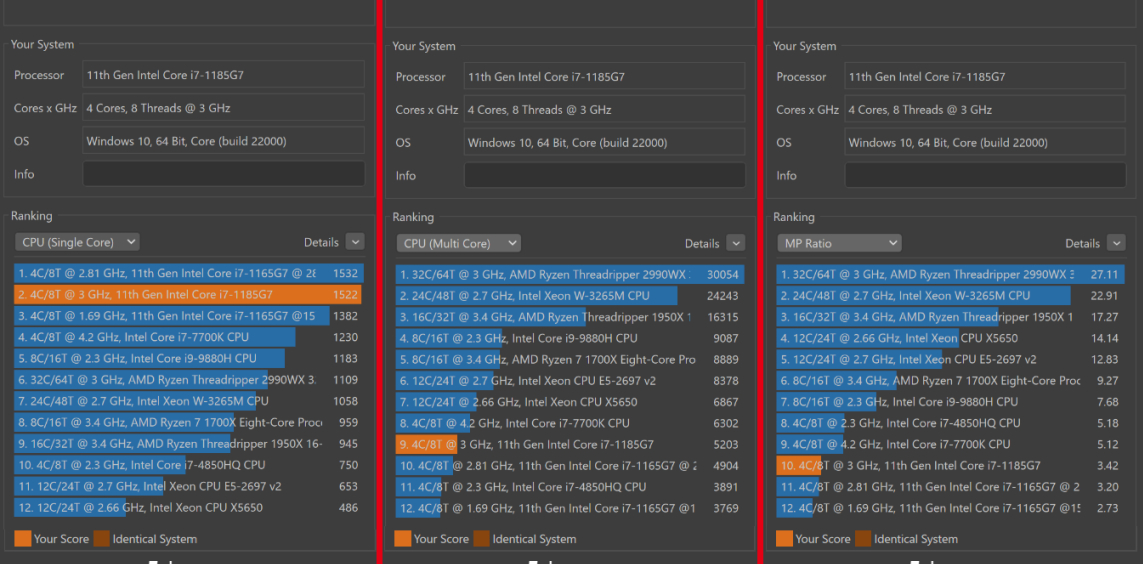
Single Core 1522 pts
Multi Core 5203 pts
MP Ratio 3.42 x
シングルで1500超えは優れた数値です。ですが、グレードで一歩劣るCore i7 1165G7に若干負けているのは惜しいな、と思う部分です。
逆にマルチでは上を行っています。いずれも僅差ではあります。
WEBXPRT3
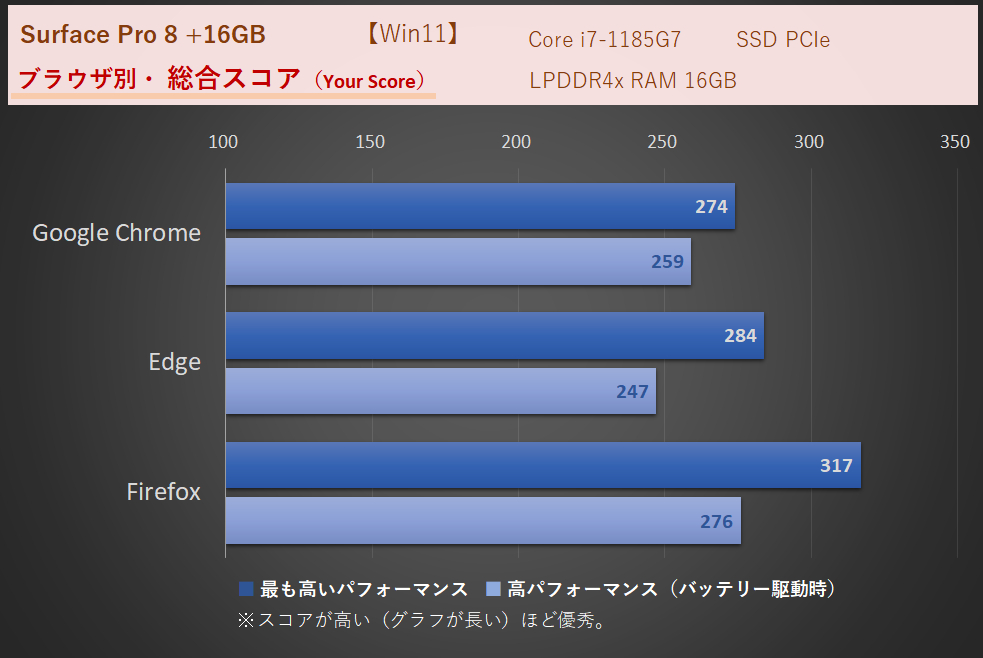
Chrome、Edge、Firefox の三大ブラウザの中では、Firefoxが最も相性が良く、スコア300超えを達成しています。
目安までに言うと、180以上であれば遅いと感じるほどではなく、一般的なノートPCでは電力供給のある最も高いパフォーマンス時で250前後までになることが多いです。全ブラウザでこのスコアは快適そのものであることが分かります。
ストレージについて
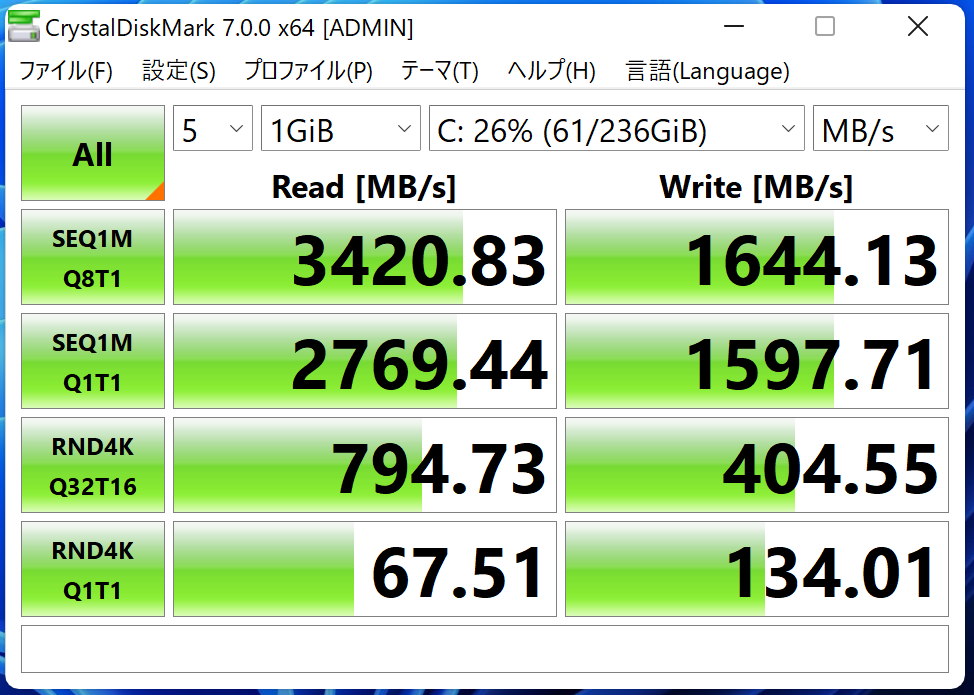
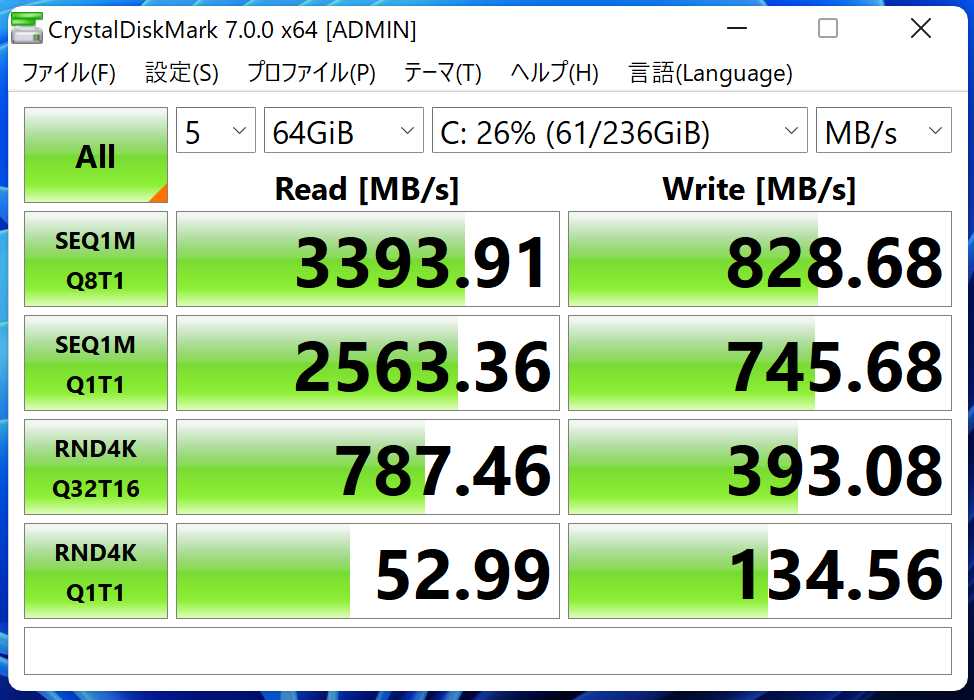
読み込みで3400MB/sきました。
通常のノートPCでは、2000前後ですが、ここは値段相応に良いSSDを積んでいます。念のため大容量での計測もしましたが、速度の減衰は大してないようで、品質の高さが分かります。
なお、256GBのモデルを購入した場合は、初期状態ではユーザー側で使えるストレージの空き容量が202GBとなります。
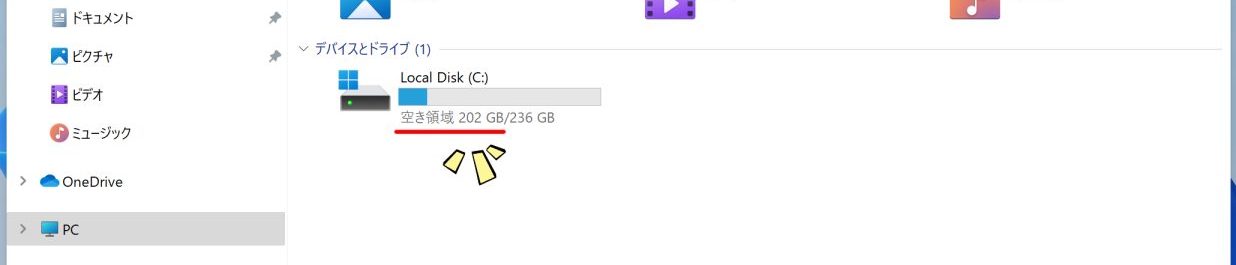
「Surface Pro 8」初期のストレージ容量(256GB)
Windows11の更新状況によって増減すると思いますが、データをローカルに溜め込みたい人でなければ、すぐに使い切るようなことはなさそうです。
ただし、iPhoneのバックアップを取ろうとするのであればご注意下さい。以下、ご参考までに。
「Surface Pro 8」搭載Core i7-1185G7 の高負荷パフォーマンス推移
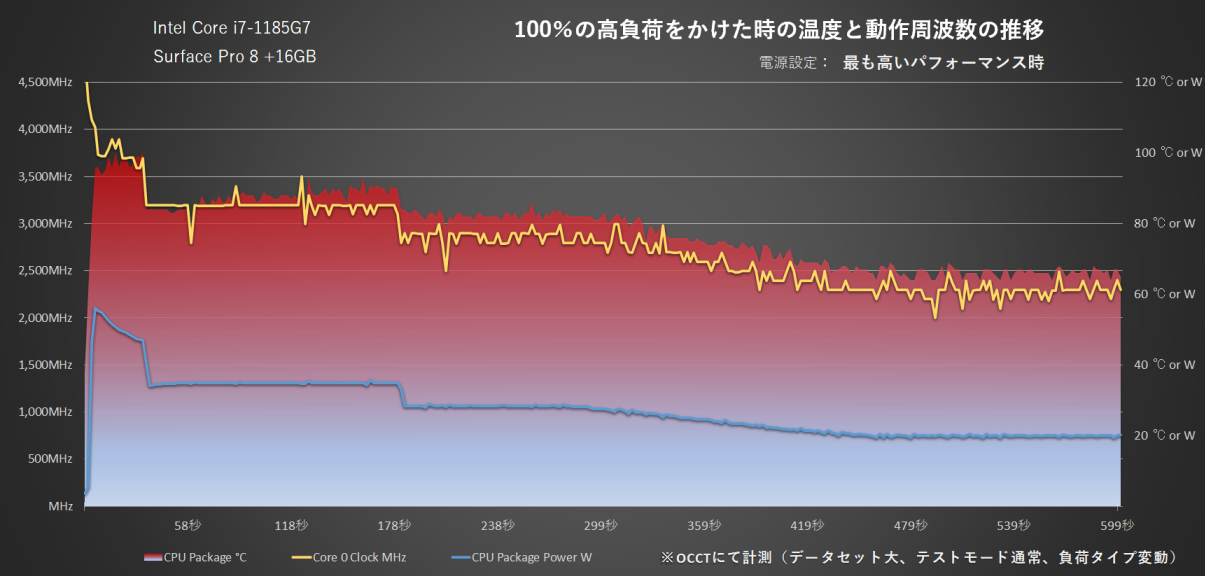
「Surface Pro 8」搭載Core i7-1185G7にOCCTで負荷100%をかけた時の推移(ACあり、最も高いパフォーマンス時)
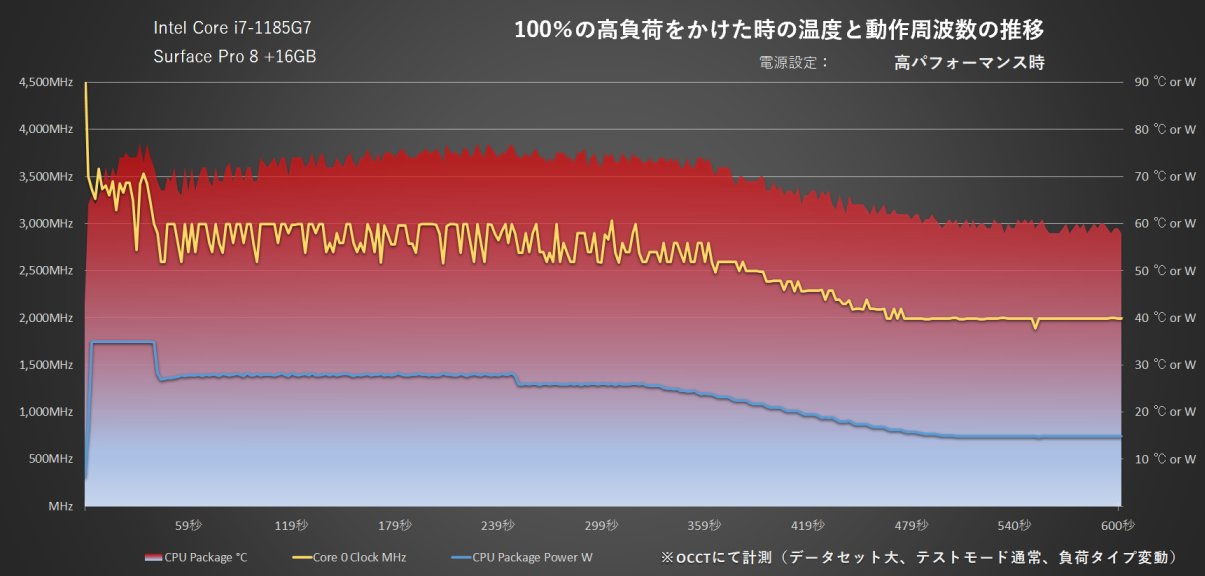
「Surface Pro 8」搭載Core i7-1185G7にOCCTで負荷100%をかけた時の推移(バッテリー駆動時、高パフォーマンス)
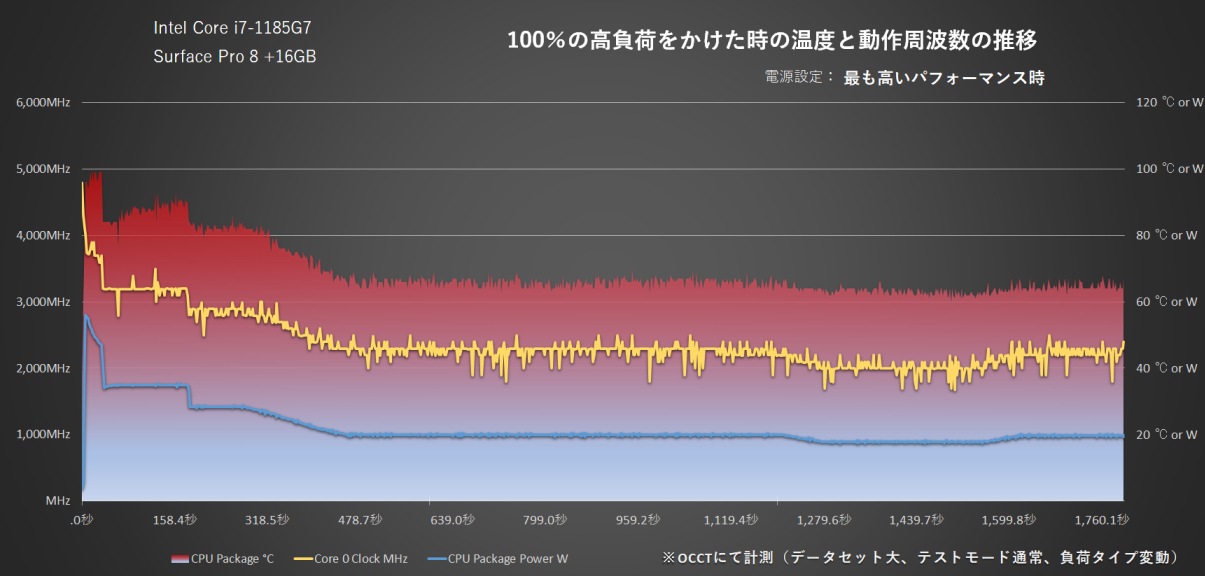
「Surface Pro 8」搭載Core i7-1185G7にOCCTで負荷100%をかけた時の推移(ACあり、最も高いパフォーマンス時)・30分
| Surface Pro 8 +16GB | ||
|---|---|---|
| Intel Core i7-1185G7 最も高いパフォーマンス時 | ||
| 平均 | 最高値 | |
| 周波数 | 2,381.0MHz | 4,797.6MHz |
| 電力量 | 22.1W | 56.1W |
| 温度 | 69.2度 | 100.0度 |
100%パフォーマンスの推移を見ると、実は機体内部の温度が一瞬ですが100度に達します。
高温1%の時間は最初の30秒強続きますが、それと引き換えに20秒近くトップ1~2%の高い周波数帯を維持します。
体感速度として重要な最初のスタートダッシュに集中させているわけですが、その後、6~7分後くらいから緩やかな制限がかかるようで、電力量も絞られ巡航速度に入ります。
この6~7分を境にしてファンの音が一段、上がる &熱量が下がったので、プロセッサーが80度水準の継続を危険と判断しているようです。
ファンの音は基本的に静かな方で「サー…」という音が少し聞こえる程度。最初の1~2分では37dBほど。6~7分を超えて高回転で冷やそうとしている時には最高47dBまで上がります。それでも気になるほどの音量ではありませんでした。
アルパカの部屋は騒音に囲まれているので、何もしていない状態でも30dBほどありますから、おそらく実際の数値はもっと少ないのではないかと思っています。ここに記載した数値は-10近く下がるかと。
体感的に言うなら図書館で高回転させても気にならないレベル、というほど静かでした。
あと、今回は30分グラフも掲載しておきます。10分以後も60~70度あたりを一定の感覚で蓄熱と放出を繰り返していました。
機体外側の温度推移
機体内部の温度が高かったので気になりましたが、結論、外側では心配するほどの熱は確認できませんでした。

「Surface Pro 8」100%稼働による機体外側の温度推移:前面
Surface Proの場合機体の周囲にぐるりと排吸気口が巡っているのですが、その部分でも50度以下に抑えられています。
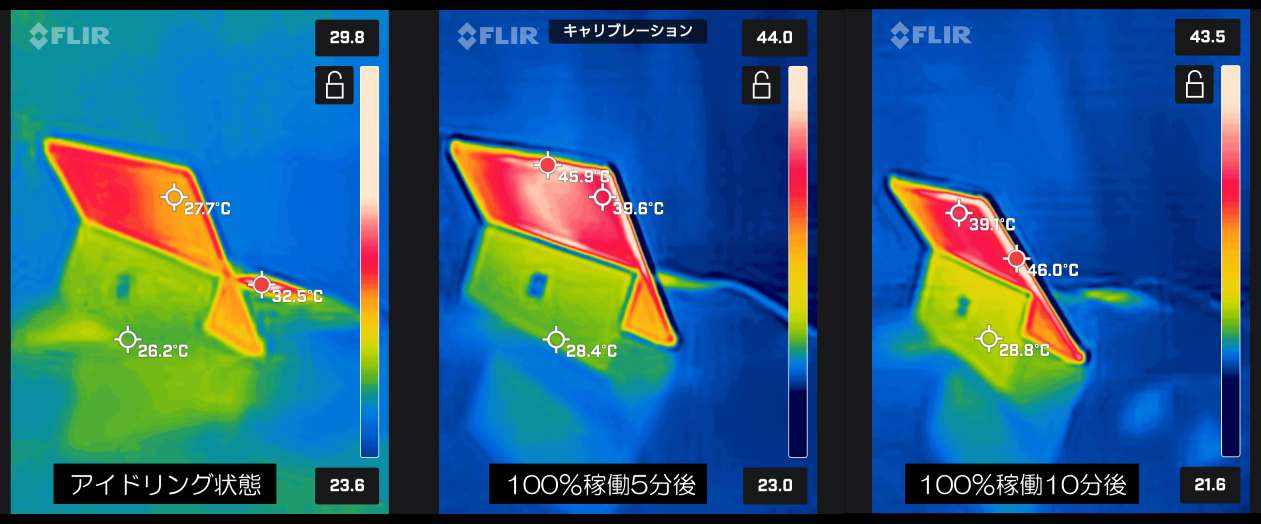
「Surface Pro 8」100%稼働による機体外側の温度推移:背面
指で触ることもあるタッチパネルですが、左上がそこそこ熱くなるもののピーク時で44度程度なら、そうそう不快感はないと思います。
性能表
Surface Pro 8 i5モデル
| シリーズ名 | Surface Pro 8 メモリ8GBモデル | ||
|---|---|---|---|
| OS | Windows 11 Home | ||
| カラー | ■プラチナ ■グラファイトブラック | ||
| CPU | Core i5-1135G7 2.4/4.7GHz<4C8T> PassMark(2021.10):10,132 |
||
| グラフィック | Intel Iris Plus グラフィックス | ||
| メモリ | 8GB | ||
| ストレージ | 512 GB | 256 GB | 128 GB |
| ディス プレイ |
タッチパネル付き 光沢13 インチ PixelSense 2880 x 1920 (267 PPI) アスペクト比: 3:2 |
||
| 無線通信 | Wi-Fi 6 802.11ax Bluetooth 5.1 |
||
| SIM スロット |
– | ||
| セキュリティ | 顔認証あり | ||
| 接続口 | USB 4.0/Thunderbolt 4 搭載 USB-C x 2、 3.5 mm ヘッドフォン ジャックx 1 |
||
| 質量 | 本体 約 891 g スリム ペン 2 付き Surface Pro Signature 約 294g (タイプカバーとセットで 1,185g) |
||
| 外形寸法 | 287mm x 208mm x 9.3mm | ||
| バッテリ | 約 16 時間 (Youtube連続再生 6時間) |
||
| Office | Office Home and Business 2021 | ||
| 期待価格 | ■¥161,480 | ■■¥121,880 | ■¥131,463 |
| CPU | Core i5-1135G7 2.4/4.7GHz<4C8T> PassMark(2021.10):10,132 |
||
| メモリ | 16GB | ||
| ストレージ | 256 GB | ||
| 期待価格 | ■¥161,480 | ||
※価格は全て税込(10%)表記です。
※2022年10月15日時点での公式サイトの価格になります。
※バッテリーの表示時間はMicrosoftの測定した公証値と、アルパカ調べの「Youtube再生実働時間」を表示しています。構成内容により差異が出ますので大まかな目安とお考え下さい(輝度50%、音量40%、夜間モードオフ
※それぞれの窓口で最安値段となる一覧ページへリンクしています(値段更新時点にて)。
※本体価格の値段であり、ペンやマウスまでは含まれていません。
今後、長く使うことを考えるなら、メモリ16GBはオススメしたくなるところですが、i5でも16GBにすると19万円台で、i7との価格差が僅かです。「ならi7にしておこう」と考えたくなるもどかしい価格設定ですが、これも変動することはありえます。
怖いのは為替がドル円114円を越えてきているので、このままバンドウォークを続けて円安が進むと値上がりありえます。すでに各社が微妙に値上がりしている機種が増えていますので、そういう意味で言うなら早めに決めておくのは良いと思います。
Surface Pro 8 i7モデル
| シリーズ名 | Surface Pro 8 i7モデル | ||
|---|---|---|---|
| OS | Windows 11 Home | ||
| カラー | ■プラチナ ■グラファイトブラック | ||
| CPU | Core i7-1185G7 3.0/4.8GHz<4C8T> PassMark(2021.10):10,920 |
||
| グラフィック | Intel Iris Plus グラフィックス | ||
| メモリ | 16GB | ||
| ストレージ | 1TB GB | 512 GB | 256 GB |
| ディス プレイ |
タッチパネル付き 光沢13 インチ PixelSense 2880 x 1920 (267 PPI) アスペクト比: 3:2 |
||
| 無線通信 | Wi-Fi 6 802.11ax Bluetooth 5.1 |
||
| SIM スロット |
– | ||
| セキュリティ | 顔認証あり | ||
| 接続口 | USB 4.0/Thunderbolt 4 搭載 USB-C x 2、 3.5 mm ヘッドフォン ジャックx 1 |
||
| 質量 | 本体 約 891 g スリム ペン 2 付き Surface Pro Signature 約 294g (タイプカバーとセットで 1,185g) |
||
| 外形寸法 | 287mm x 208mm x 9.3mm | ||
| バッテリ | 約 16 時間 (Youtube連続再生 6時間) |
||
| Office | Office Home and Business 2021 | ||
| 期待価格 | ■¥249,480 | ■¥215,380 | ■■¥183,480 |
| CPU | Core i7-1185G7 3.0/4.8GHz<4C8T> PassMark(2021.10):10,920 |
||
| メモリ | 32GB | ||
| ストレージ | 1TB | ||
| 期待価格 | ■¥293,480 | ||
※価格は全て税込(10%)表記です。
※2022年10月15日時点での公式サイトの価格になります。
※バッテリーの表示時間はMicrosoftの測定した公証値と、アルパカ調べの「Youtube再生実働時間」を表示しています。構成内容により差異が出ますので大まかな目安とお考え下さい(輝度50%、音量40%、夜間モードオフ
※それぞれの窓口で最安値段となる一覧ページへリンクしています(値段更新時点にて)。
※本体価格の値段であり、ペンやマウスまでは含まれていません。
普段10万前後のPCを案内することが多いので、やはり高いなあというのが率直な感想です。
ただ、絶対的な使い勝手の良さを求める人は後を絶たないもので、実際のところ、これ一台があれば外での原稿の手直しがすいすいできる、Office含めて全てが使いやすい、ということを考えれば欲しがる漫画家さん、イラストレーター勢は少なくないかと思っています。
描き心地だけを言うならiPadで良いと思いますが、それをWindowsで可能にしていることに意味があります。Windowsでの使用目的ががっちり固まっている人には20万円超えでもオススメです。
ちなみに、この辺りのコスパ含めて友人のトヨさんが動画にアップしていましたので、併せて見て頂くと分かりやすいと思います。
最後に・まとめ

「Surface Pro 8」シリーズは値段が高めなだけあって、完成度も高いです。
特に今回は+100g重たくなったものの、i5でもファン内蔵+第11世代Core『TigerLake』搭載によりパフォーマンスが劇的に高まったことが嬉しい部分です。
Surfaceシリーズにつきもののインターフェイスが少ない点は、海外メーカーでは一般的ですが、ローカルでデータのやり取りが多い人は国内メーカーの軽量機の方が良いかもしれません。
インターフェイスを求めて同様の機体を探すなら、第11世代Core『TigerLake』搭載で同じくペン付き、タッチパネル搭載、という条件ならDynabookの「VZシリーズ」がそれに当たります。リアカメラに同じ4Kカメラを備えていることも似ていますが、こちらは非光沢になりつつ、通常のフルハイビジョン液晶(1920×1080)となります。解像度は落ちますが、その代わり軽さがあって1kgアンダー。Surfaceほど値段が高くない、というのが良いところです。こちらの記事でも書きましたが、VZの描き心地も快適そのものです。ここは第10世代との違いが大きく出ます。
モビリティの世界は、常にシーソーバランスですから、今回の+100gもそういった意味で見て頂けるかどうか、で判断したいモデルです。
「Surface Pro 8」で一番、恩恵を受けられる人は、手書きでの表現を取り入れたいオフィスワーカーや、仕事や趣味でデジ絵イラストや漫画を書いている方達です。外出先でのちょっと重たい漫画原稿の取り扱いでも問題なく修正できるでしょう。特に画面を後ろで支えるキックスタンドの意味は大きいです。
同じSurface、同じタッチパネルが付いているといっても「Surface Laptop 4」の画面に描くのと「Surface Pro 8」に描くのとでは全く違います。通常のノートPCのタッチパネルとは違い、キックスタンドがあるとペンで描いても揺れたり動いたりがありません。つまりは、ペンを使って書く(描く)作業が多いか少ないかで、Proシリーズにするかしないか、の線引きとなります。
ワードやパワポの原稿に丸印を付けるくらいならLaptopでも良いですが、イラストを描くほど長くペンを持ち続けるならキックスタンドでの支えは必要です。加えて言うなら、長時間なら2本指グローブは合った方が良いです。
気をつけなければならないのは光沢液晶である点です。どんなに色域が広くても見づらい場所なら役に立ちません。ファミレスでの編集者との打ち合わせの際などには、窓際の席を避け、ライティングを気にしてから席を選ぶ必要があります。
そうしたことが問題なく対応頂ける方なら、あとはお財布との相談だけです。
使用者の目的次第ではありますが、相応のお値段分の価値を提供できる「Surface Pro 8」です。



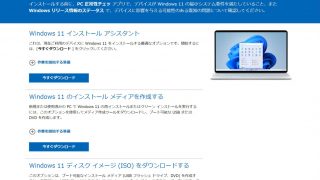

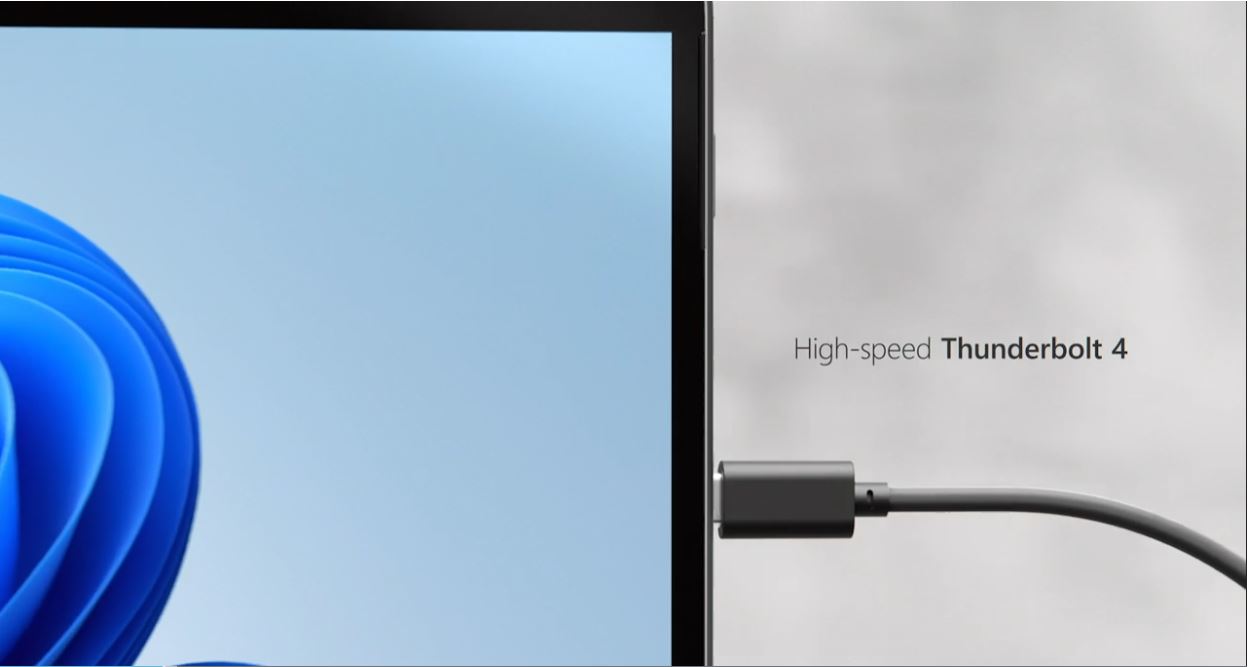

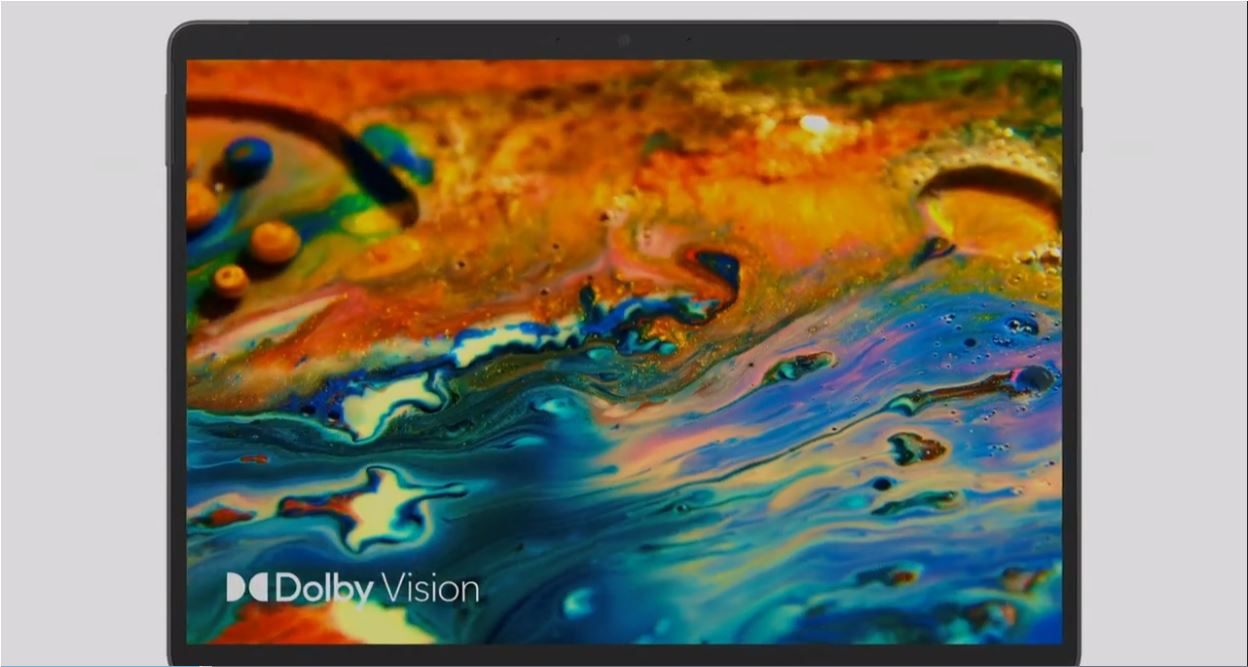

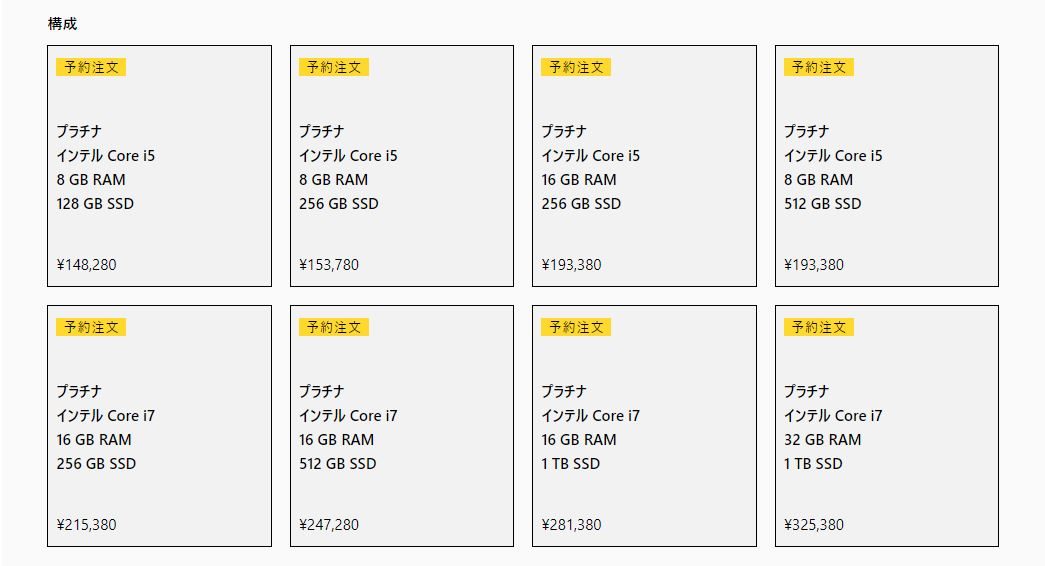



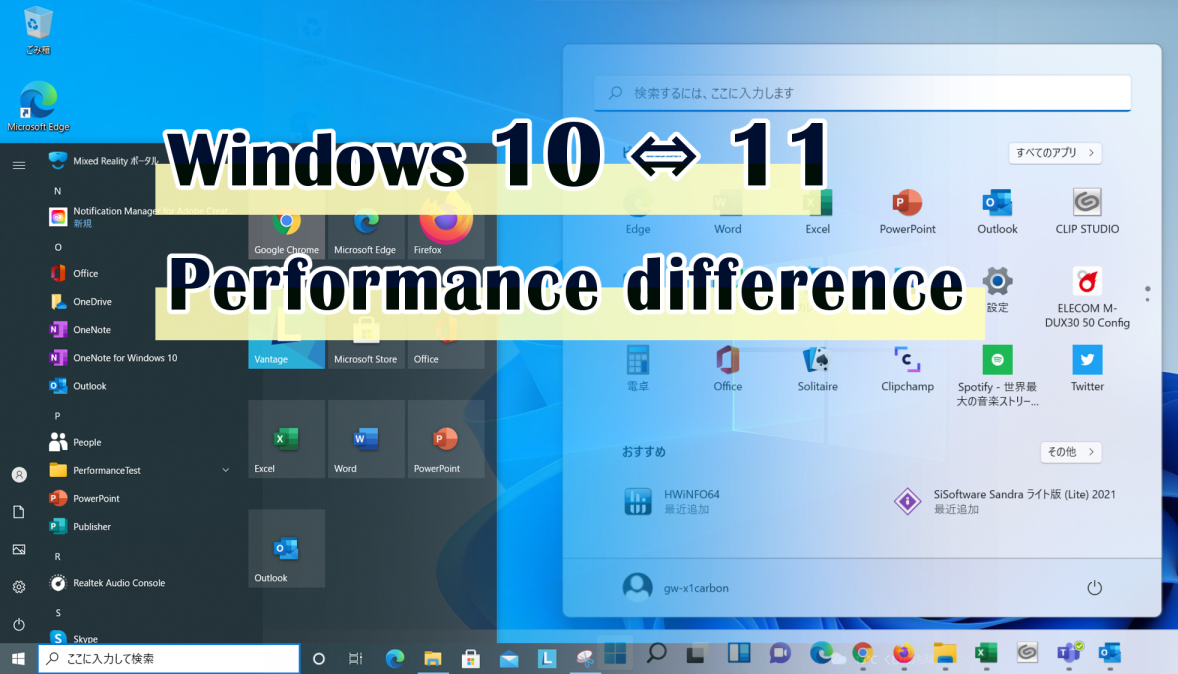

コメント